스프링 클라우드 데이터 플로우 공식 레퍼런스를 한글로 번역한 문서입니다.
전체 목차는 여기에 있습니다.
composed 태스크는 태스크 애플리케이션을 그래프의 각 노드로 표현하는 유향 그래프directed graph다. Spring Cloud Data Flow에선 composed 태스크를 브라우저 기반 UI, 쉘, RESTful API를 통해 생성할 수 있다. 이 섹션에선 composed 태스크를 만들고 관리하는 방법을 보여준다.
목차
- Composed Task 101
- Configuring Data Flow to Launch the Composed Task Runner
- Registering Sample Applications
- The Transition Sample Project
- Conditional Execution
- Transitional Execution
- Split Execution
- Restarting Composed Task Runner when task app fails
- Passing Properties to Tasks in the Graph
- Setting Arguments at Composed Task Launch Time
- Passing Properties to Composed Task Runner
- Launching Composed Task using RESTful API
- Launching a Composed Task When Security is Enabled
- Configure the URI for Composed Tasks
Composed Task 101
composed 태스크를 만들고 관리하는 방법을 알아보기 전에 먼저, 일련의 태스크 정의들을 시작하는 시나리오를 생각해볼 필요가 있다.
이 시나리오에선 task-a, task-b, task-c로 식별하는 태스크 정의들을 시작하려 한다고 가정해보자. 예를 들어서 task-a를 실행하고, task-a가 정상적으로 완료되면 task-b를 실행하려고 한다. task-b가 정상적으로 완료되면 task-c를 시작할 거다. 현재 상황을 그래프로 나타내면 다음과 같다:
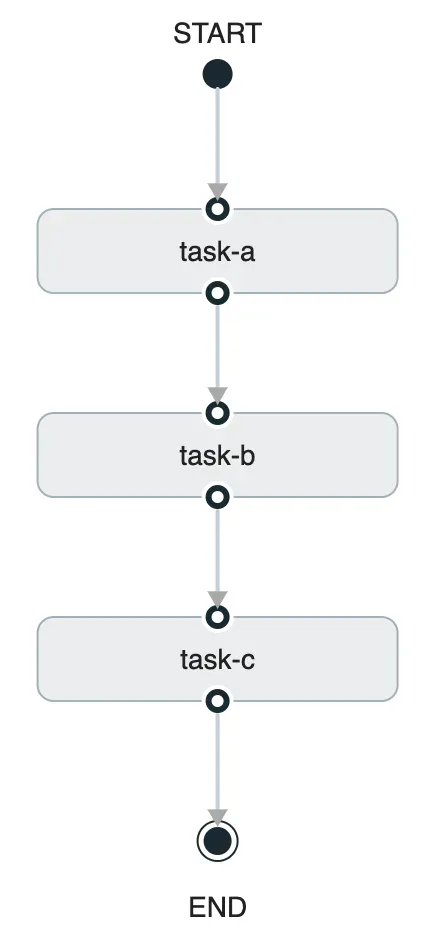
위 다이어그램을 Spring Cloud Data Flow의 태스크 정의 DSL로 표현하면 다음과 같다:
task-a && task-b && task-c
위 DSL에 보이는 &&는, && 왼쪽에 있는 태스크 정의를 그 다음 태스크 정의를 시작하기 전에 반드시 성공적으로 완료해야 한다는 의미다.
위 composed 태스크 정의를 만들었다면, 일반 태스크 정의와 동일한 방식으로 실행시킬 수 있다. Spring Cloud Data Flow 내부에선 composed 태스크 그래프의 실행을 관리하기 위해 Composed Task Runner 애플리케이션을 시작한다. 이 애플리케이션은 Spring Cloud Data Flow 태스크 정의를 파싱한 다음, 태스크 정의를 시작하기 위한 RESTful API를 Spring Cloud Data Flow 서버에 다시 호출한다. 각 태스크가 완료되면 다음 태스크 정의를 시작한다. 이어지는 섹션에선 자체 composed 태스크 그래프를 생성하는 방법을 소개하면서, composed 태스크 플로우를 생성할 수 있는 다양한 방법들을 알아본다.
Configuring Spring Cloud Data Flow Launch Composed Tasks
앞서 말한대로 Composed-Task-Runner는 composed 태스크 그래프에 있는 태스크들의 실행을 관리하는 애플리케이션이다. 따라서 composed 태스크를 생성하려면 먼저 이 Composed Task Runner를 적절히 실행할 수 있도록 Spring Cloud Data Flow를 설정해줘야 한다.
Configuring Data Flow to Launch the Composed Task Runner
Spring Cloud Data Flow는 composed 태스크를 시작할 땐 Composed-Task-Runner가 유향 그래프directed graph를 적절히 실행할 수 있도록 프로퍼티를 전달해준다. 그러려면 Composed Task Runner가 정확한 SCDF 서버에 RESTful API를 호출할 수 있도록 Spring Cloud Data Flow의 dataflow.server.uri 프로퍼티를 설정해줘야 한다:
-
dataflow.server.uri:Composed Task Runner가 RESTful API를 호출할 때 사용하는 Spring Cloud Data Flow 서버의 URI. 기본값은 https://localhost:9393이다. -
spring.cloud.dataflow.task.composedtaskrunner.uri: Spring Cloud Data Flow가Composed Task Runner아티팩트를 가져올 위치를 세팅한다. Spring Cloud Data Flow는local과Cloud Foundry플랫폼에선 기본적으로 Maven Central에서 아티팩트를 조회한다.Kubernetes에선 아티팩트를 도커허브에서 가져온다.spring.cloud.dataflow.task.composed.task.runner.uri는 Spring Cloud Data Flow 2.7.0에서 deprecated되었으며, 대신spring.cloud.dataflow.task.composedtaskrunner.uri를 사용한다. -
spring.cloud.dataflow.task.composedtaskrunner.imagePullSecret: 쿠버네티스 환경에서 실행 중일 때 Composed Task Runner 이미지가 인증을 요구하는 레포지토리에 있다면, 시크릿에 이미지를 가져올 때 사용할 credential을 설정할 수 있다. 먼저 시크릿을 생성한 뒤, 프로퍼티 값에는 이 시크릿의 이름을 넣으면 된다. 프라이빗 레지스트리에서 이미지 가져오기 가이드에 따라 시크릿을 생성해라. -
maximumConcurrentTasks- Spring Cloud Data Flow에선 사용자가 직접 각 설정 플랫폼마다 동시에 실행할 수 있는 최대 태스크 수를 제한해서 IaaS/하드웨어 리소스의 포화를 방지할 수 있다. 디폴트 제한치는 지원 플랫폼 모두20으로 설정된다. 플랫폼 인스턴스에서 동시에 실행 중인 태스크 수가 제한치보다 크거나 같으면, 다음 태스크 실행 요청은 실패하며, RESTful API, 쉘, UI를 통해 에러 메세지를 반환한다. 플랫폼 인스턴스에 이 제한치를 설정할 땐, 해당 플랫폼의 deployer 프로퍼티를 최대 동시 태스크 수로 설정해주면 된다:spring.cloud.dataflow.task.platform.<platform-type>.accounts[<account-name>].deployment.maximumConcurrentTasks<account-name>은 설정에 있는 플랫폼 계정 이름이다 (계정을 명시해두지 않았다면default).<platform-type>은 현재 지원하는 deployerlocal,cloudfoundry,kubernetes중 하나를 의미한다.
이 프로퍼티를 변경하려면 Spring Cloud Data Flow를 재시작해야 한다.
Registering Sample Applications
밑에서 composed 태스크 샘플을 만들어보려면 먼저, 예제에서 사용할 샘플 애플리케이션들을 등록해야 한다. 따라서 이 가이드를 따라하라면, timestamp 애플리케이션을 task-a, task-b, task-c, task-d, task-e, task-f라는 이름으로 여러 번 재등록해야 한다.
Spring Cloud Data Flow는 로컬 배포에는 메이븐, HTTP, 파일, 도커 리소스를 지원한다. 로컬 예제에선 메이븐 리소스를 사용한다. 메이븐 아티팩트 URI는 보통 maven://<groupId>:<artifactId>:<version> 형식이다. 이 샘플 애플리케이션의 메이븐 URI는 다음과 같다:
maven://org.springframework.cloud.task.app:timestamp-task:2.1.0.RELEASE
maven: 프로토콜은 Data Flow 서버에 설정해둔 리모트 혹은 로컬 메이븐 레포지토리를 통해 리졸브하는 메이븐 아티팩트를 지정한다. 애플리케이션을 등록하려면 페이지 왼편에 있는 Applications 탭을 클릭해라. 그 다음 Add Application(s)과 Register one or more applications를 선택해라. 아래 이미지와 같이 양식을 작성하고 Register the application(s)을 클릭해 task-a를 등록한다.
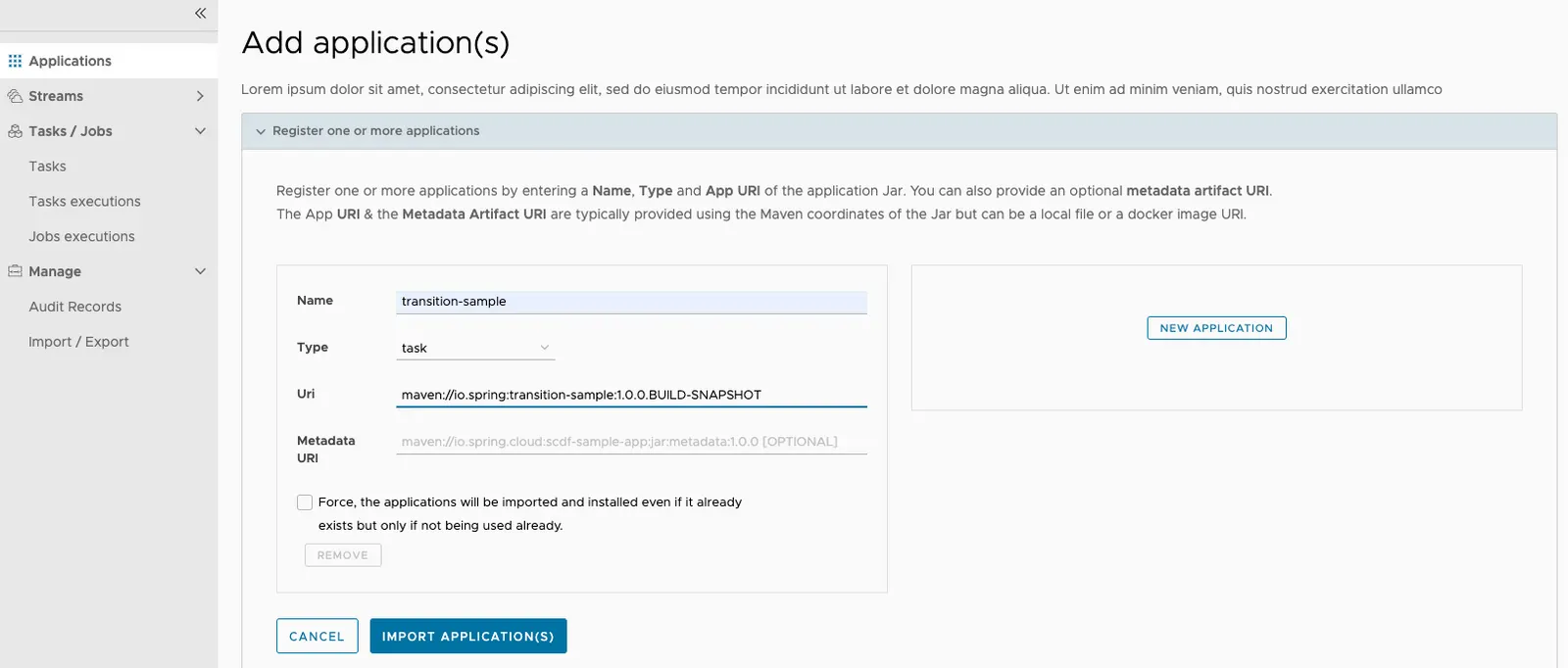
같은 URI를 사용해서 task-a, task-b, task-c, task-d, task-e, task-f를 반복해서 등록해라: maven://org.springframework.cloud.task.app:timestamp-task:2.1.0.RELEASE.
Spring Cloud Data Flow는 클라우드 파운드리 배포에는 메이븐, HTTP, 도커 리소스를 지원한다. 클라우드 파운드리 예제에선 HTTP(사실상 HTTPS) 리소스를 사용한다. HTTPS 리소스의 URI는 https://<web-path>/<artifactName>-<version>.jar 형식이다. 이렇게 지정하면 Spring Cloud Data Flow는 이 HTTPS URI에서 아티팩트를 가져온다.
이 샘플 애플리케이션의 HTTPS URI는 다음과 같다:
https://repo.spring.io/libs-snapshot/org/springframework/cloud/task/app/timestamp-task/2.1.0.RELEASE/timestamp-task-2.1.0.RELEASE.jar
애플리케이션을 등록하려면 페이지 왼편에 있는 Applications 탭을 클릭해라. 그 다음 Add Applications과 Register one or more applications를 선택해라. 아래 이미지와 같이 양식을 작성하고 Register the application(s)을 클릭하면 된다.
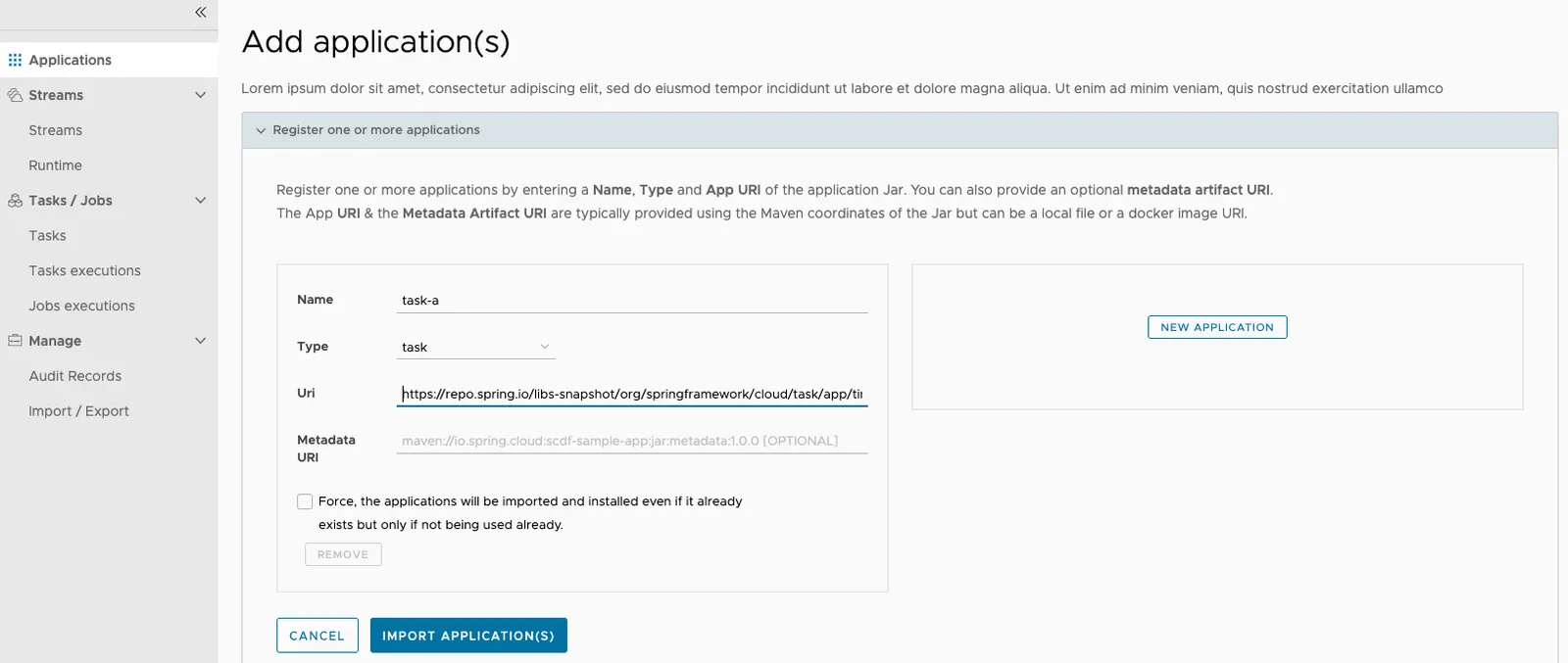
같은 URI를 사용해서 task-a, task-b, task-c, task-d, task-e, task-f를 반복해서 등록해라:
https://repo.spring.io/libs-snapshot/org/springframework/cloud/task/app/timestamp-task/2.1.0.RELEASE/timestamp-task-2.1.0.RELEASE.jar`
Spring Cloud Data Flow는 쿠버네티스 배포에는 도커 리소스를 지원한다. 도커 이미지의 URI는 docker:<docker-image-path>/<imageName>:<version> 형식이며, Data Flow 태스크 플랫폼에 설정돼있는 도커 레지스트리와 이미지 pull 정책을 사용해 리졸브된다.
샘플 앱의 도커 URI는 다음과 같다:
docker:springcloudtask/timestamp-task:2.1.0.RELEASE
애플리케이션을 등록하려면 페이지 왼편에 있는 Applications 탭을 클릭해라. 그 다음 Add Applications과 Register one or more applications를 선택해라. 아래 이미지와 같이 양식을 작성하고 Register the application(s)을 클릭하면 된다.
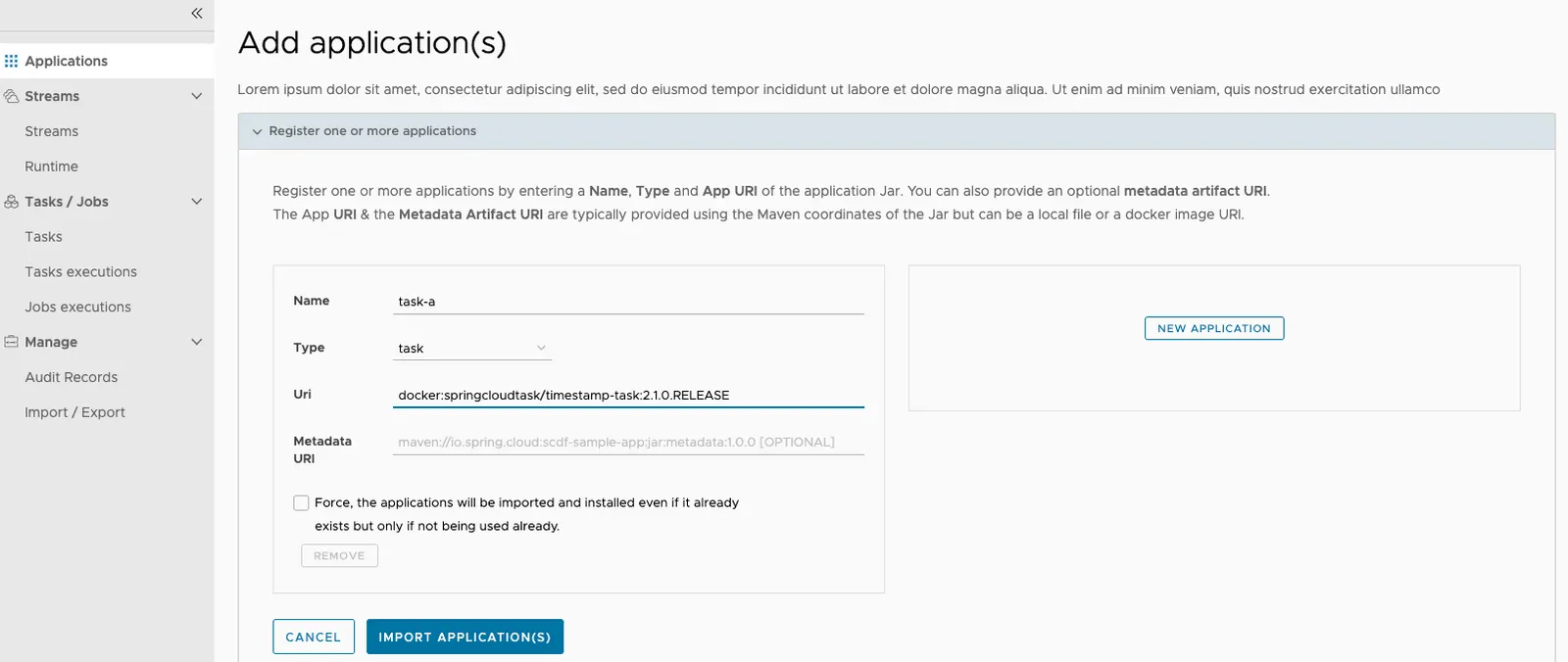
같은 URI를 사용해서 task-a, task-b, task-c, task-d, task-e, task-f를 반복해서 등록해라: docker:springcloudtask/timestamp-task:2.1.0.RELEASE.
환경에 따라 Spring Cloud Data Flow에서 Maven Central이나 DockerHub에 연결할 수 없을 땐,
spring.cloud.dataflow.task.composed.task.runner.uri프로퍼티를 사용해 Composed Task Runner를 조회할 다른 URI를 지정할 수 있다.
The Transition Sample Project
composed 태스크 다이어그램을 통해 가능한 몇 가지 플로우들을 탐구해보려면, 기동 시 종료 상태를 설정해줄 수 있는 애플리케이션이 필요하다. 이 transition-sample을 이용하면 composed 태스크 다이어그램을 통해 다양한 플로우들을 탐구해볼 수 있다.
Getting the Transition Sample Project from Github
이 프로젝트는 깃허브에서 받아야 한다:
-
터미널 세션을 하나 열어라.
-
프로젝트를 클론하고 싶은 작업 디렉토리를 선택해라.
-
작업 디렉토리에서 아래 깃 명령어를 실행해라:
git clone https://github.com/spring-cloud/spring-cloud-dataflow-samples.git -
spring-cloud-dataflow-samples/transition-sample 디렉토리로 이동해라.
cd spring-cloud-dataflow-samples/transition-sample
Building the Transition Sample Project
이 애플리케이션을 빌드하려면 아래 명령어를 사용해라:
./mvnw clean install
도커 이미지를 빌드하려면 아래 명령어를 사용해라:
./mvnw dockerfile:build
Registering the Transition Sample
Spring Cloud Data Flow는 로컬 배포에는 메이븐, HTTP, 파일, 도커 리소스를 지원한다. 이 예제에선 메이븐 리소스를 사용한다. 메이븐 아티팩트 URI는 보통 maven://<groupId>:<artifactId>:<version> 형식이다. 이 샘플 애플리케이션의 메이븐 URI는 다음과 같다:
maven://io.spring:transition-sample:1.0.0.BUILD-SNAPSHOT
maven: 프로토콜은 Data Flow 서버에 설정해둔 리모트 혹은 로컬 메이븐 레포지토리를 통해 리졸브하는 메이븐 아티팩트를 지정한다. 애플리케이션을 등록하려면 페이지 왼편에 있는 Applications 탭을 클릭해라. 그 다음 Add Application(s)과 Register one or more applications를 선택해라. 다음 이미지와 같이 양식을 작성하고 Register the application(s)를 클릭하면 된다.
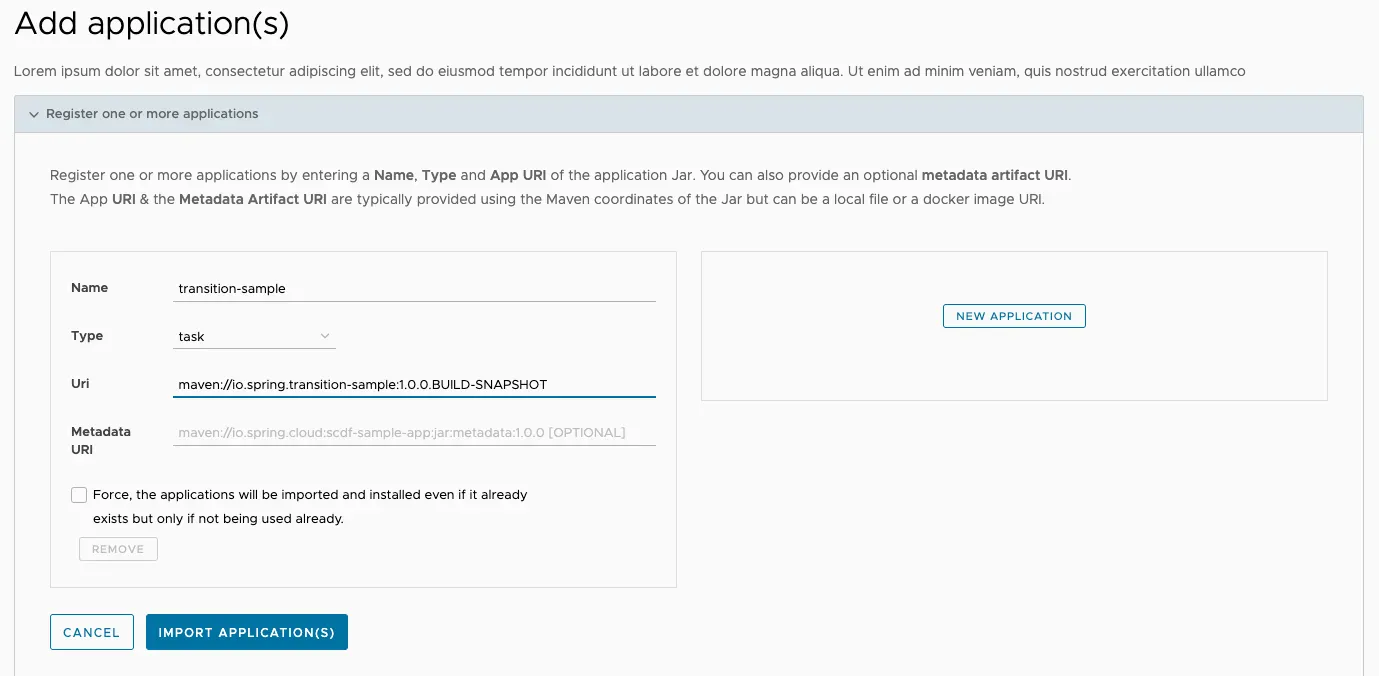
Spring Cloud Data Flow는 클라우드 파운드리 배포에는 메이븐, HTTP, 도커 리소스를 지원한다. 이 예제에선 HTTP(사실상 HTTPS) 리소스를 사용한다. HTTPS 리소스의 URI는 https://<web-path>/<artifactName>-<version>.jar 형식이다. 이렇게 지정하면 Spring Cloud Data Flow는 이 HTTPS URI에서 아티팩트를 가져온다.
이 샘플 앱의 HTTPS URI는 다음과 같다:
http://<path to your jar>:transition-sample:1.0.0.BUILD-SNAPSHOT
애플리케이션을 등록하려면 페이지 왼편에 있는 Applications 탭을 클릭해라. 그 다음 Add Application(s)과 Register one or more applications를 선택해라. 다음 이미지와 같이 양식을 작성하고 Register the application(s)를 클릭하면 된다.
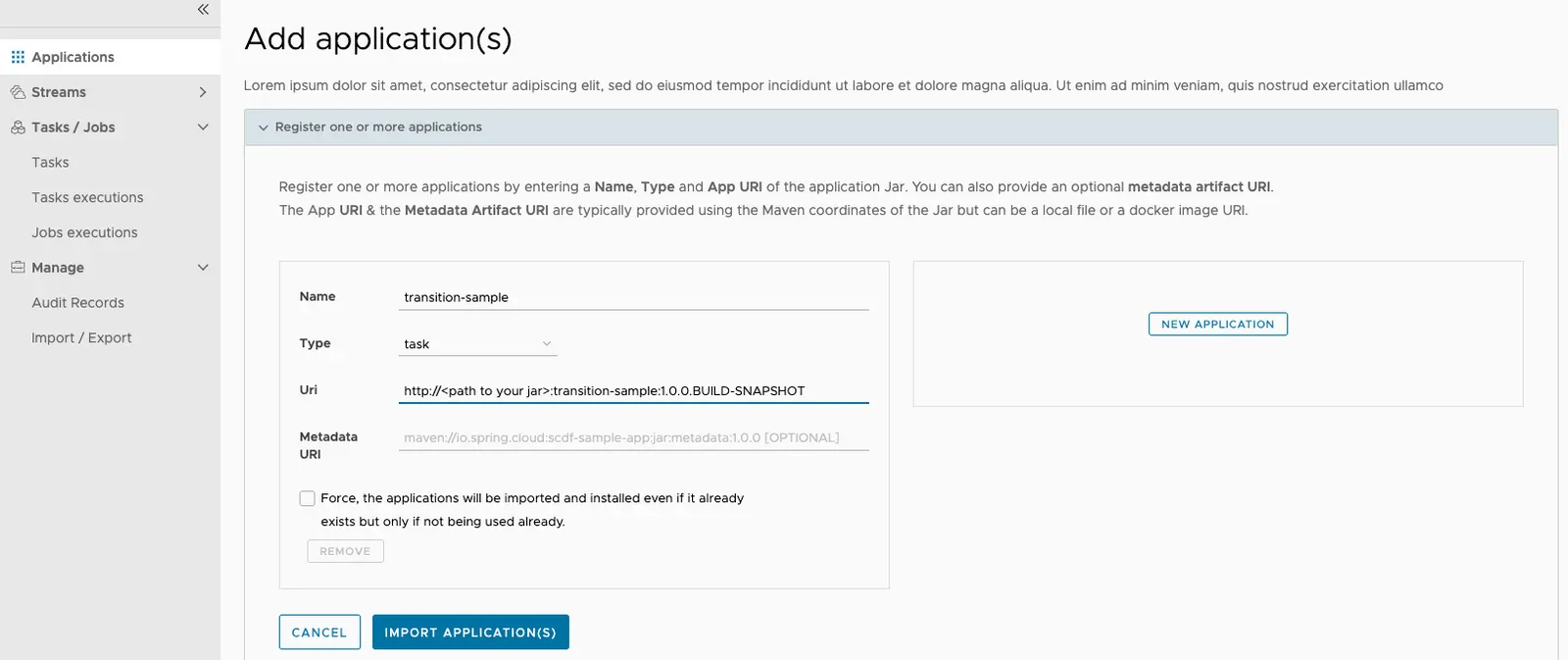
Spring Cloud Data Flow는 쿠버네티스 배포에는 도커 리소스를 지원한다. 도커 이미지의 URI는 docker:<docker-image-path>/<imageName>:<version> 형식이며, Data Flow 태스크 플랫폼에 설정돼있는 도커 레지스트리와 이미지 pull 정책을 사용해 리졸브된다.
샘플 앱의 도커 URI는 다음과 같다:
docker:springcloud/transition-sample:latest
애플리케이션을 등록하려면 페이지 왼편에 있는 Applications 탭을 클릭해라. 그 다음 Add Application(s)과 Register one or more applications를 선택해라. 다음 이미지와 같이 양식을 작성하고 Register the application(s)를 클릭하면 된다.
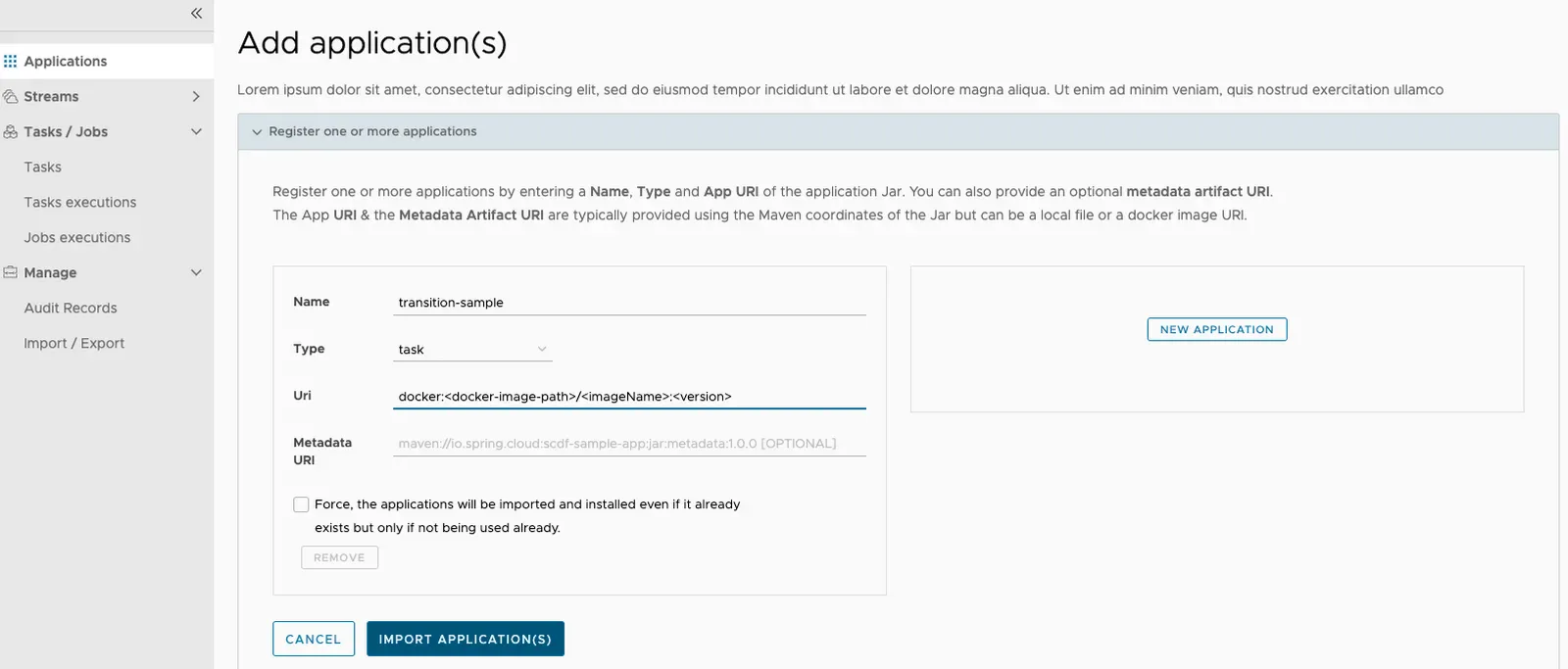
Building a Composed Task
이 섹션에선 Spring Cloud Data Flow에서 지원하는 세 가지 기본 구조에 대해 살펴본다:
- Conditional Execution
- Transitional Execution
- Split Execution
Conditional Execution
Conditional execution은 이중 앰퍼샌드 기호 &&를 사용해 표현한다. 이 기호를 사용하면 시퀀스 안에 있는 각 태스크들을, 앞선 태스크가 정상적으로 완료됐을 때만 실행시킬 수 있다.
Create Conditional Execution Composed Task Definition
Spring Cloud Data Flow UI에서 conditional execution을 생성하려면, 대시보드 왼편에 있는 Tasks 탭을 클릭한 다음, 페이지 상단의 CREATE TASK 버튼을 눌러라. 이제 아래 표현식을 복사해서 페이지 상단에 위치해 있는 텍스트 상자에 붙여넣어라:
task-a && task-b
대시보드에 아래 이미지와 같은 그래프가 생기는 걸 볼 수 있다:
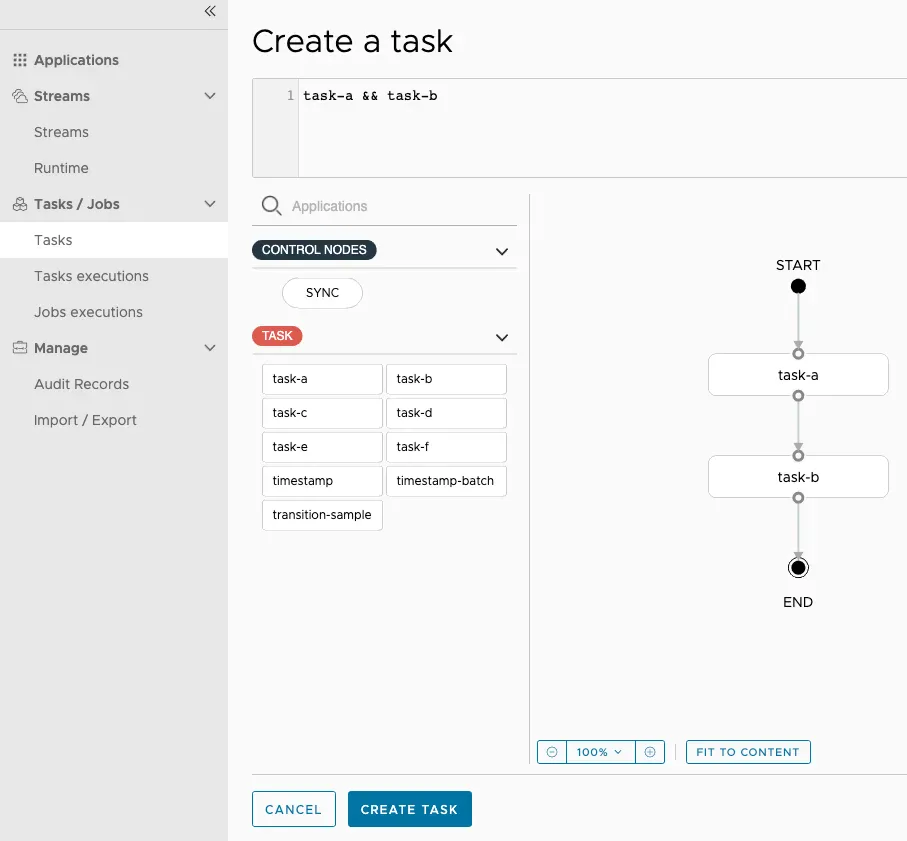
이 예제에선
task-a,task-b레이블을 사용했다. 레이블이 필요한 이유는 하나의 그래프에 timestamp 애플리케이션이 두 개 있기 때문이다.
이제 페이지 하단에 있는 Create Task 버튼을 눌러보자. Confirm Task Creation을 요구하는 대화 상자가 나타날 거다. 이제 다음 이미지와 같이 Name 필드에 composed 태스크 이름으로 conditional-execution을 입력하고 Create the task 버튼을 클릭한다:
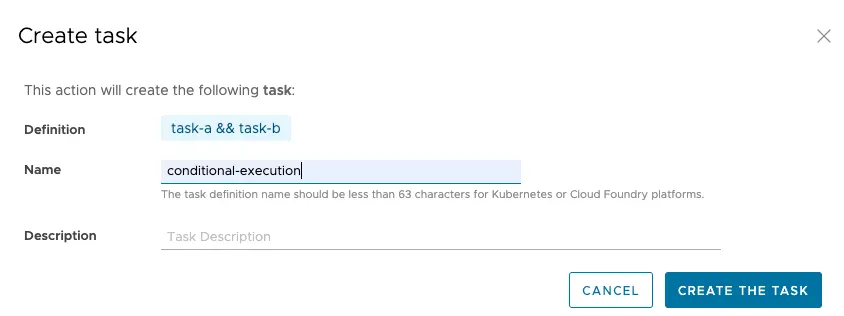
이제 Task Definition 페이지가 보이면, 다음 이미지와 같이 세 가지 태스크 정의가 생성된 것을 확인할 수 있다:
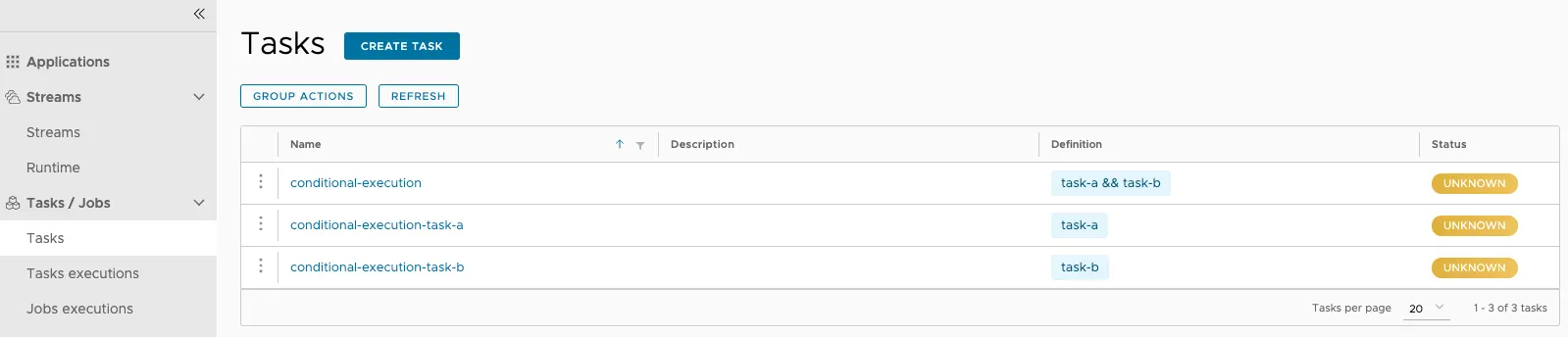
conditional-execution태스크 정의는 유향 그래프directed graph의 실행을 관리하는Composed-Task-Runner애플리케이션이다.conditional-execution-task-a는 앞에서 입력한 DSL에 정의돼 있는task-a앱을 나타내는 태스크 정의다.conditional-execution-task-b는 앞에서 입력한 DSL에 정의돼 있는task-b앱을 나타내는 태스크 정의다.
Launch Conditional Execution Composed Task Definition
composed 태스크를 시작하려면, 다음 이미지와 같이 conditional-execution이라는 태스크 정의 왼쪽에 있는 드롭다운 아이콘을 클릭하고 Launch 옵션을 선택해라:
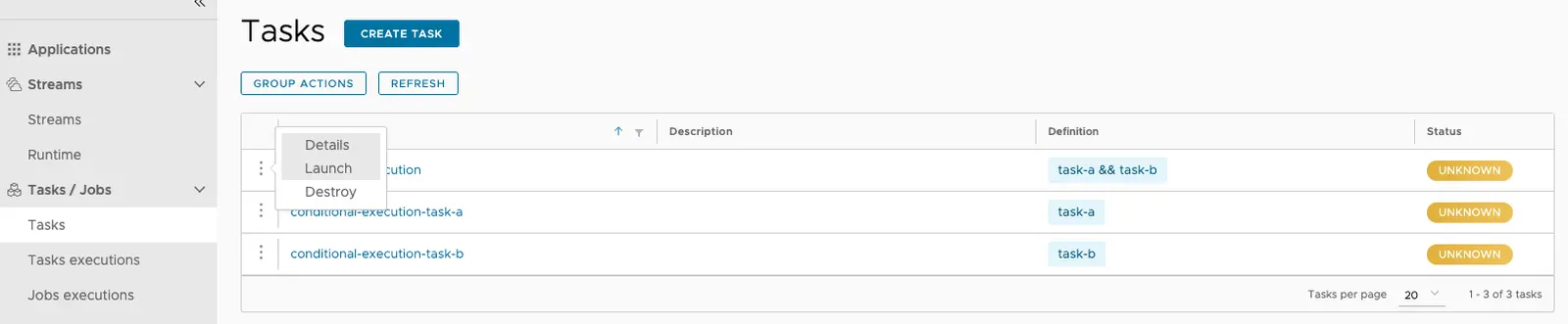
이제 task launch 페이지가 나타날 거다. 앱 기본값만 사용할 거기 때문에, 아래 이미지처럼 LAUNCH TASK 버튼만 눌러주면 된다:

conditional-execution이라는 composed 태스크를 시작하면, conditional-execution-task-a 태스크가 시작되고, 성공적으로 완료되면 conditional-execution-task-b 태스크가 시작된다. conditional-execution-task-a가 실패했을 때는 conditional-execution-task-b는 실행되지 않는다.
Check the Status of the Conditional Execution Composed Task Definition
conditional-execution 태스크 정의를 실행해봤기 때문에, 이제 태스크 실행 상태를 확인해보면 된다. Tasks 페이지 상단에 있는 Executions 탭을 클릭해보자. 이 탭에선 conditional-execution(Composed-Task-Runner)이 각 자식 앱들(conditional-execution-task-a, conditional-execution-task-b)을 성공적으로 실행한 것을 확인할 수 있다:
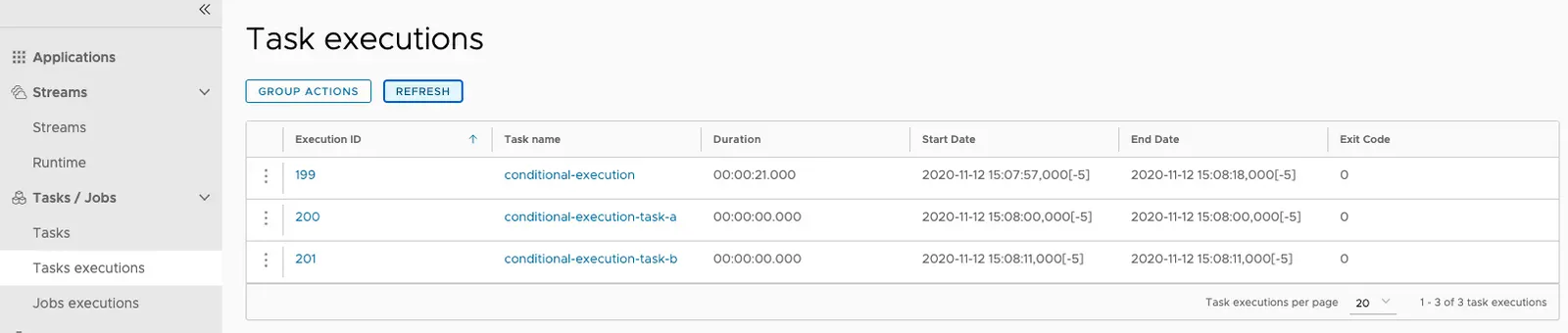
Transitional Execution
Transition을 사용하면 플로우에서 따라갈 트리를 분기할 수 있다. 태스크 transition은 -> 기호로 표현한다. 시연을 위해 기본적인 transition 그래프를 만들어보자.
Create Basic Transition Task Definition
Spring Cloud Data Flow UI에서 기본적인 transition을 생성하려면, 대시보드 왼편에 있는 Tasks 탭을 클릭한 다음, 페이지 상단의 CREATE TASK 버튼을 눌러라. 이제 아래 표현식을 복사해서 페이지 상단에 위치해 있는 텍스트 상자에 붙여넣어라:
transition-sample 'FAILED' -> task-a 'COMPLETED' -> task-b
다음과 같은 그래프가 보일 거다:
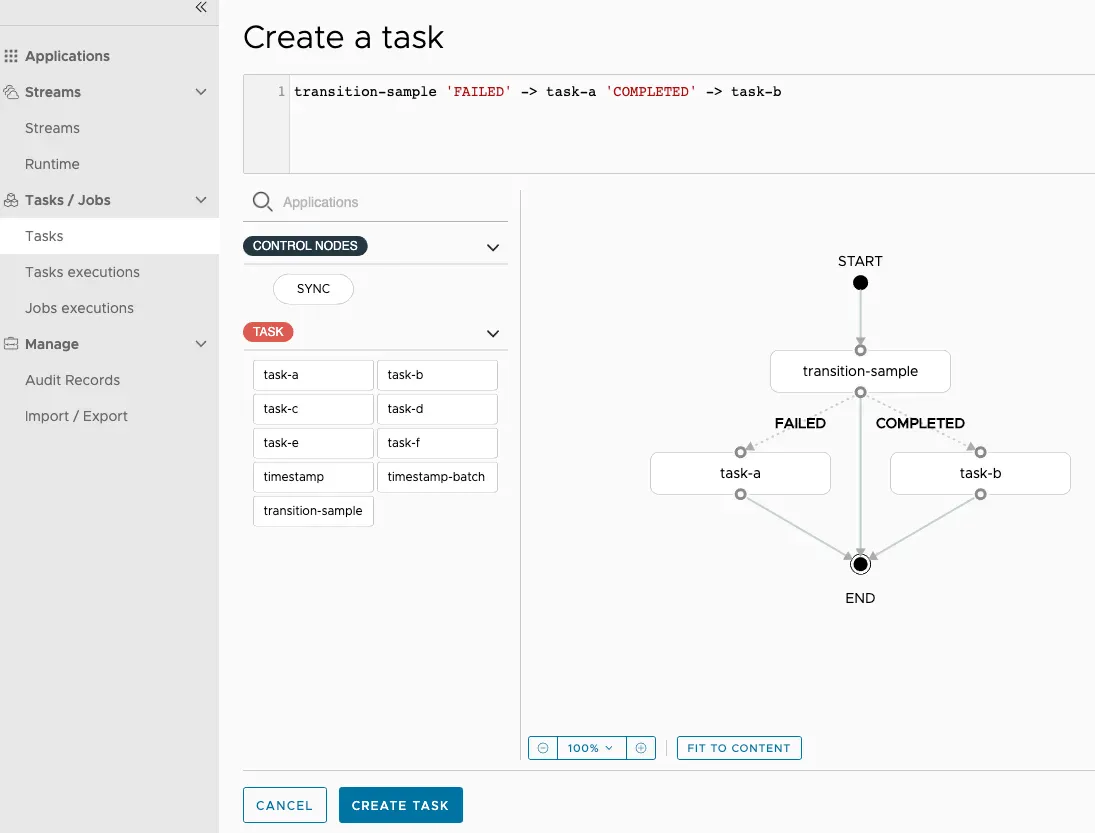
DSL을 직접 입력하는 대신에, Spring Cloud Data Flow UI의 드래그 앤 드롭 기능을 사용해서 그래프를 그릴 수 있다.
이제 그래프가 렌더링됐으므로 세부 정보를 파헤쳐보자. 가장 먼저 실행되는 애플리케이션은 transition-sample이다. transition-sample은 Spring Cloud Task 애플리케이션이므로, 실행 종료 시에 Spring Cloud Task에서 데이터베이스에 종료 메세지를 기록한다. 이 메세지는 아래 있는 값 중 하나를 가진다:
COMPLETED: 태스크가 성공적으로 완료됐다.FAILED: 태스크가 실행 중에 실패했다.- 커스텀 종료 메세지: Spring Cloud Task 문서에서 설명하고 있는 것 처럼, Spring Cloud Task 애플리케이션은 커스텀 종료 메세지를 반환할 수 있다.
composed task runner는 transition-sample 애플리케이션의 실행이 완료되면 transition-sample의 종료 메세지를 확인해서 어떤 경로를 따라가야 하는지 판단한다. 이 예제에선 두 가지 경로가 있다 (-> 연산자로 나타냈던 경로).
FAILED:transition-sample이FAILED를 반환하면,task-a레이블을 가지고 있는timestamp앱을 실행한다.COMPLETED:transition-sample이COMPLETED를 반환하면,task-b레이블을 가지고 있는timestamp앱을 실행한다.
이제 페이지 하단에 있는 Create Task 버튼을 눌러보자. Confirm Task Creation을 요구하는 대화 상자가 나타날 거다. 이제 다음 이미지와 같이 Name 필드에 composed 태스크 이름으로 basictransition을 입력하고 Create the task 버튼을 클릭한다:
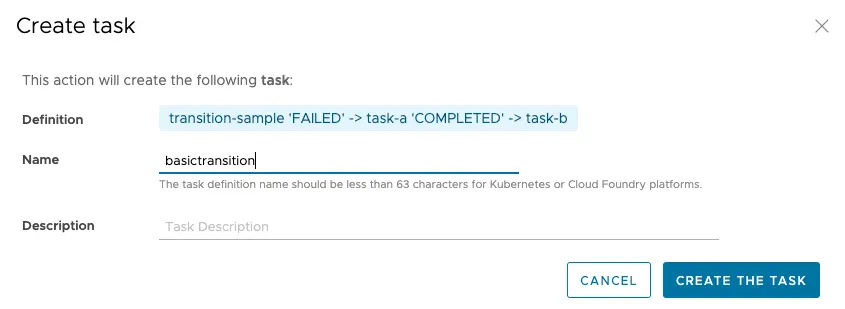
Launch the Composed Task Definition
이제 composed 태스크를 두 번 실행해보면 이 트리를 구성하는 각 경로들을 실습해볼 수 있다.
먼저 종료 메세지를 FAILED로 설정하면 어떻게 되는지부터 알아보자. 다음 이미지와 같이 실행할 basictransition Composed Task Runner를 선택해라:
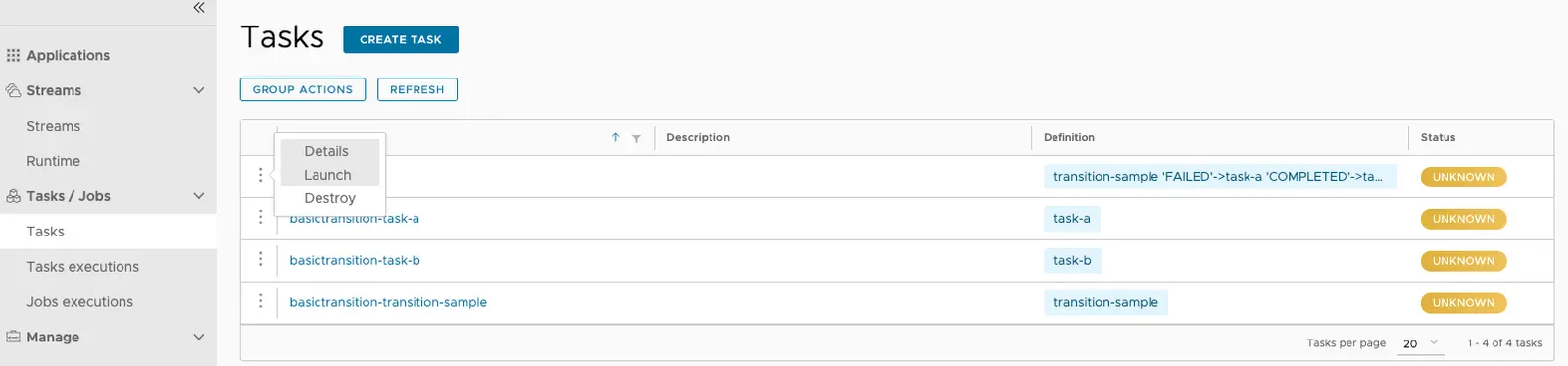
이제 task launch 페이지에서 다음과 같이 값을 설정해준다:
먼저 composed task runner가 실행 결과를 확인할 간격을 1000ms로 설정해라. 아래와 같이 Global 컬럼 밑에서 CTR properties에 있는 EDIT 버튼을 클릭하면 된다:
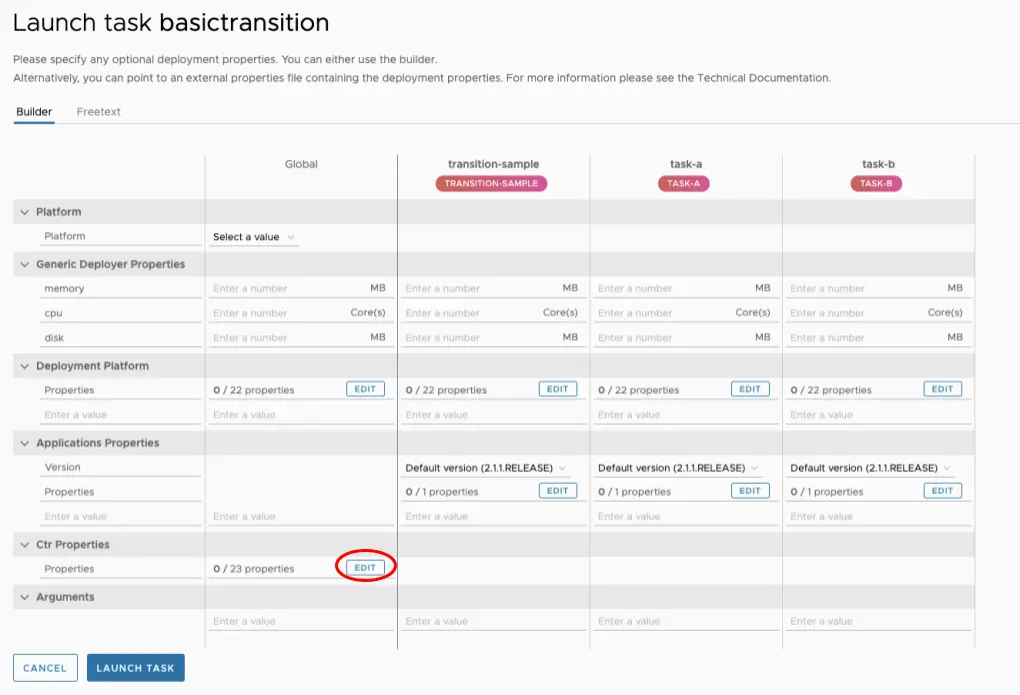
이제 interval-time-between-checks 필드에 1000을 입력한다
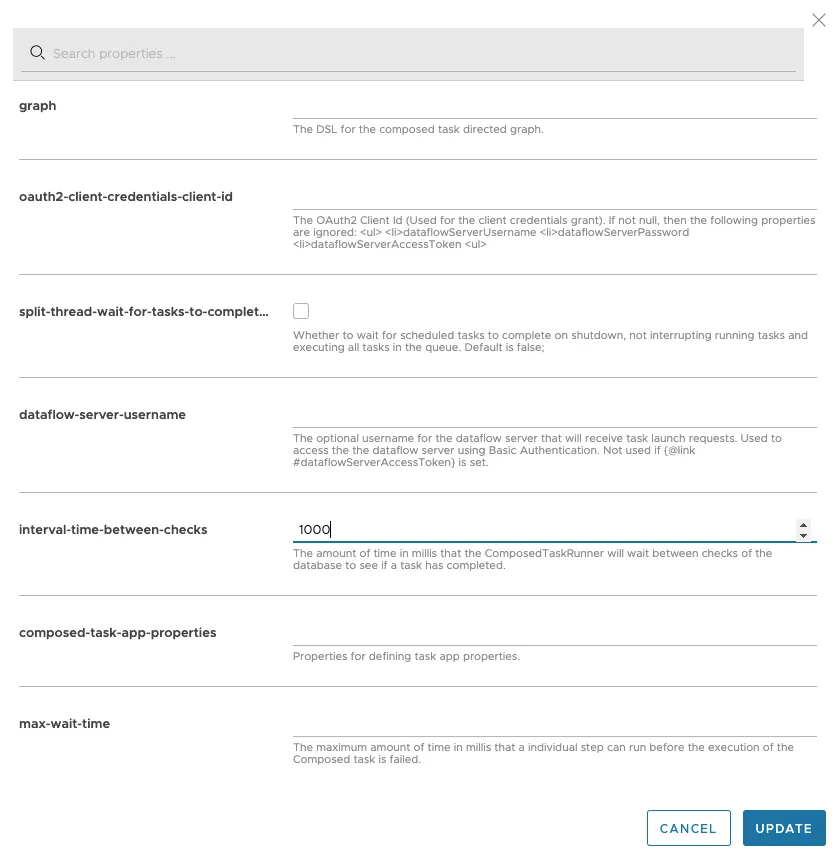
UPDATE 버튼을 클릭해라.
이제 transition 앱이 종료 메세지로 FAILED를 반환하도록 설정해 보자. transition-sample 컬럼 아래에서 Application properties에 있는 EDIT 버튼을 클릭하면 된다. 업데이트 대화 상자가 나타나면 exit-message 행에 아래와 같이 FAILED를 입력해라:
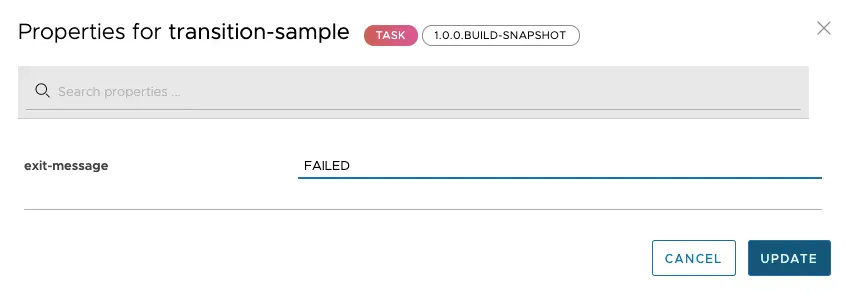
UPDATE 버튼을 클릭해라.
이번엔 LAUNCH TASK 버튼을 클릭한다. 이제 실행이 완료되었으므로, 실제로 FAILED 경로대로 따라갔는지 확인해볼 수 있다. task 페이지 왼편에 있는 Task executions 탭을 클릭하면 된다:
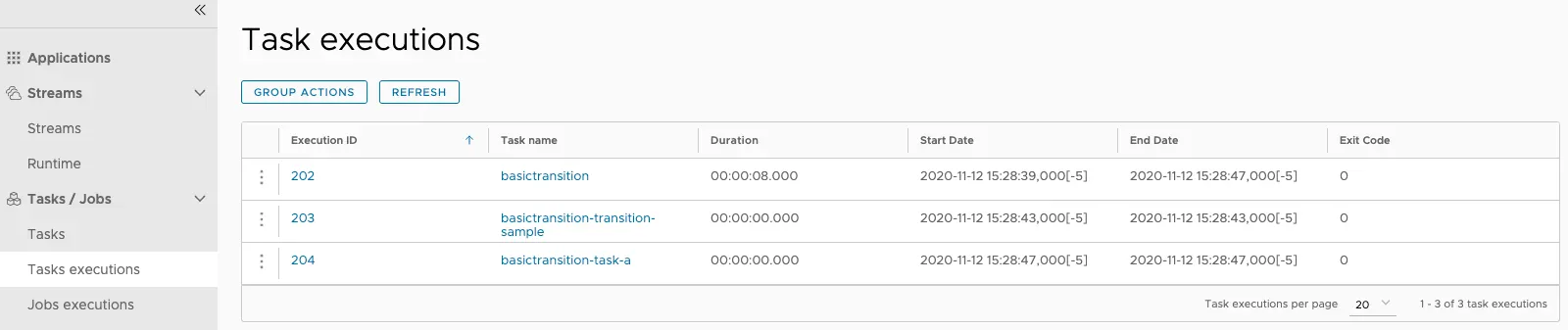
그러면 composed 태스크의 실행을 제어하는 Composed Task Runner basictransition과, transition-sample이 실행되었음을 확인할 수 있다. 여기서부터는 basictransition-task-a was launch를 보면 알 수 있듯이 FAILED 브랜치가 실행됐다.
이번엔 Composed Task Runner를 다시 실행하고 exit-message를 COMPLETED로 설정해 다른 브랜치를 실행해보자. 아래 이미지처럼 실행할 basictransition을 선택해라:
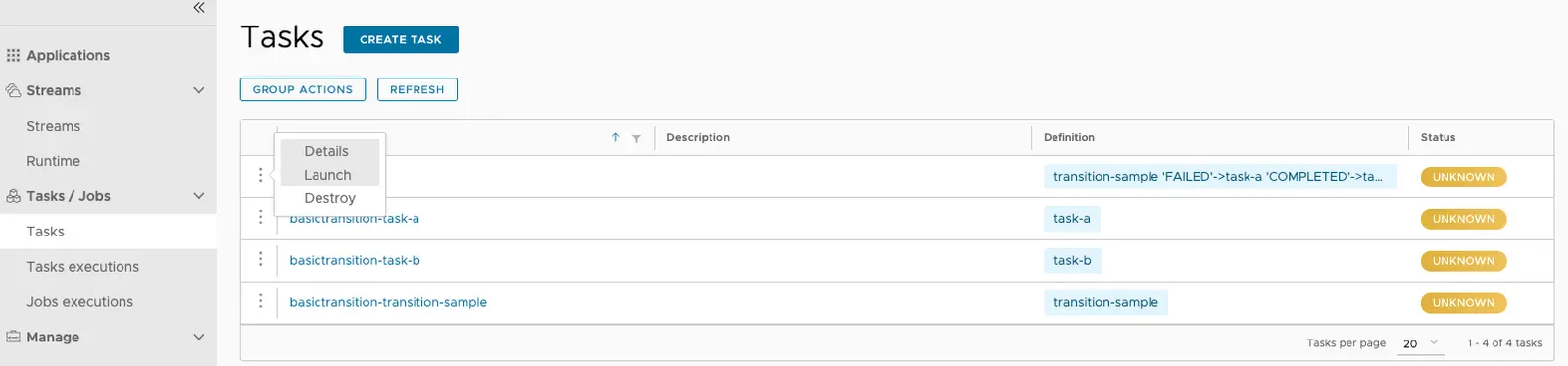
transition-sample 컬럼 아래에서 Application properties에 있는 EDIT 버튼을 클릭하면 된다. 업데이트 대화 상자가 나타나면 exit-message 행에 아래와 같이 COMPLETED를 입력해라:
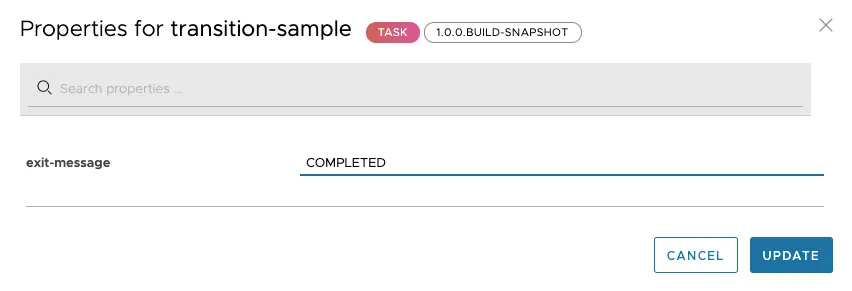
UPDATE 버튼을 클릭한다.
LAUNCH TASK 버튼을 클릭한다.
이제 실행이 완료되었으므로, 실제로 COMPLETED 경로대로 따라갔는지 확인해볼 수 있다. 페이지 왼편에 있는 Task executions 탭을 누르면 된다:
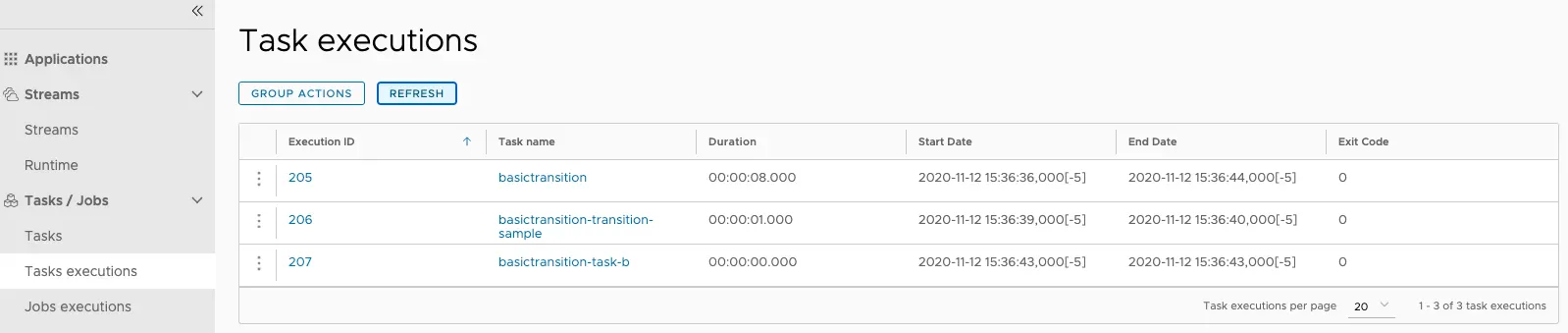
Are There More States to a Transition?
이제 종료 메세지에 FOO를 입력하면 어떻게 될까?
다음 이미지 같이 실행할 basictransition Composed Task Runner를 선택해보자:
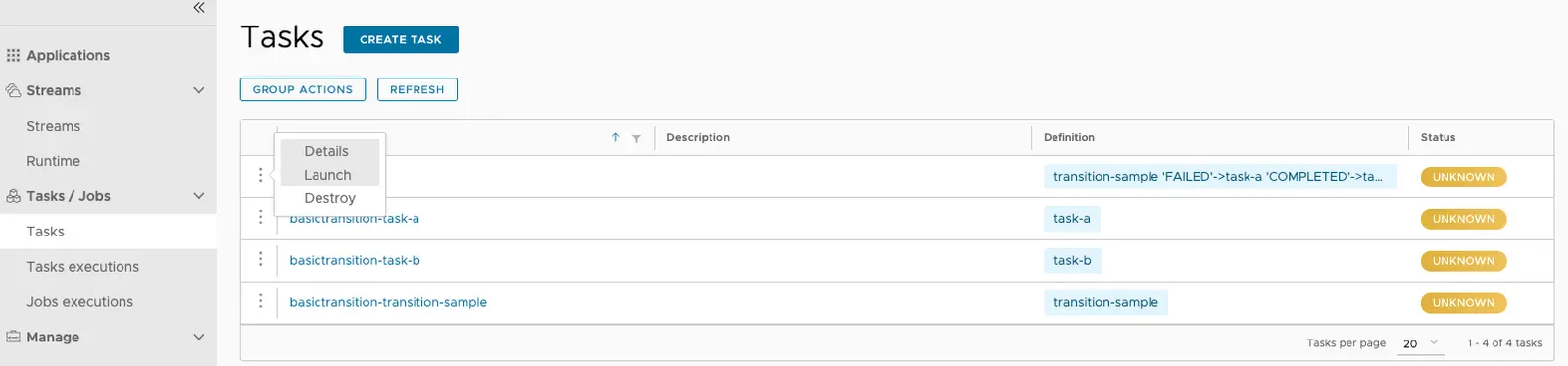
launch 페이지가 보이면 transition-sample 컬럼 아래에서 Application properties에 있는 EDIT 버튼을 클릭해라. 업데이트 대화 상자가 나타나면 exit-message 행에 아래와 같이 FOO를 입력해라:
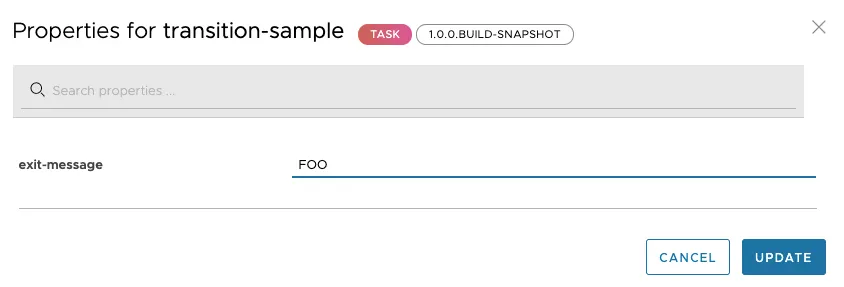
UPDATE 버튼을 클릭한다.
LAUNCH TASK 버튼을 클릭한다.
이제 실행이 완료되었으므로, 실제로 FOO 경로대로 따라갔는지 확인해볼 수 있다. 페이지 왼편에 있는 Task executions 탭을 누르면 된다:

이번에는 composed 태스크가 Composed Task Runner와 transition sample만 실행하고 종료되었음을 확인 수 있다. FOO는 대상에 없었기 때문이다. COMPLETED, FAILED와, 그외 모든 항목을 경로로 가지려면 어떻게 해야 할까?
이번엔 와일드 카드를 사용해서 composed 태스크를 하나 더 만들어보자.
Spring Cloud Data Flow UI에서 기본적인 transition을 생성하려면, 대시보드 왼편에 있는 Tasks 탭을 클릭한 다음, 페이지 상단의 CREATE TASK 버튼을 눌러라. 이제 아래 표현식을 복사해서 페이지 상단에 위치해 있는 텍스트 상자에 붙여넣어라:
transition-sample 'FAILED' -> task-a 'COMPLETED' -> task-b '*' -> task-c
아래 이미지와 같은 그래프가 생기는 걸 볼 수 있다:
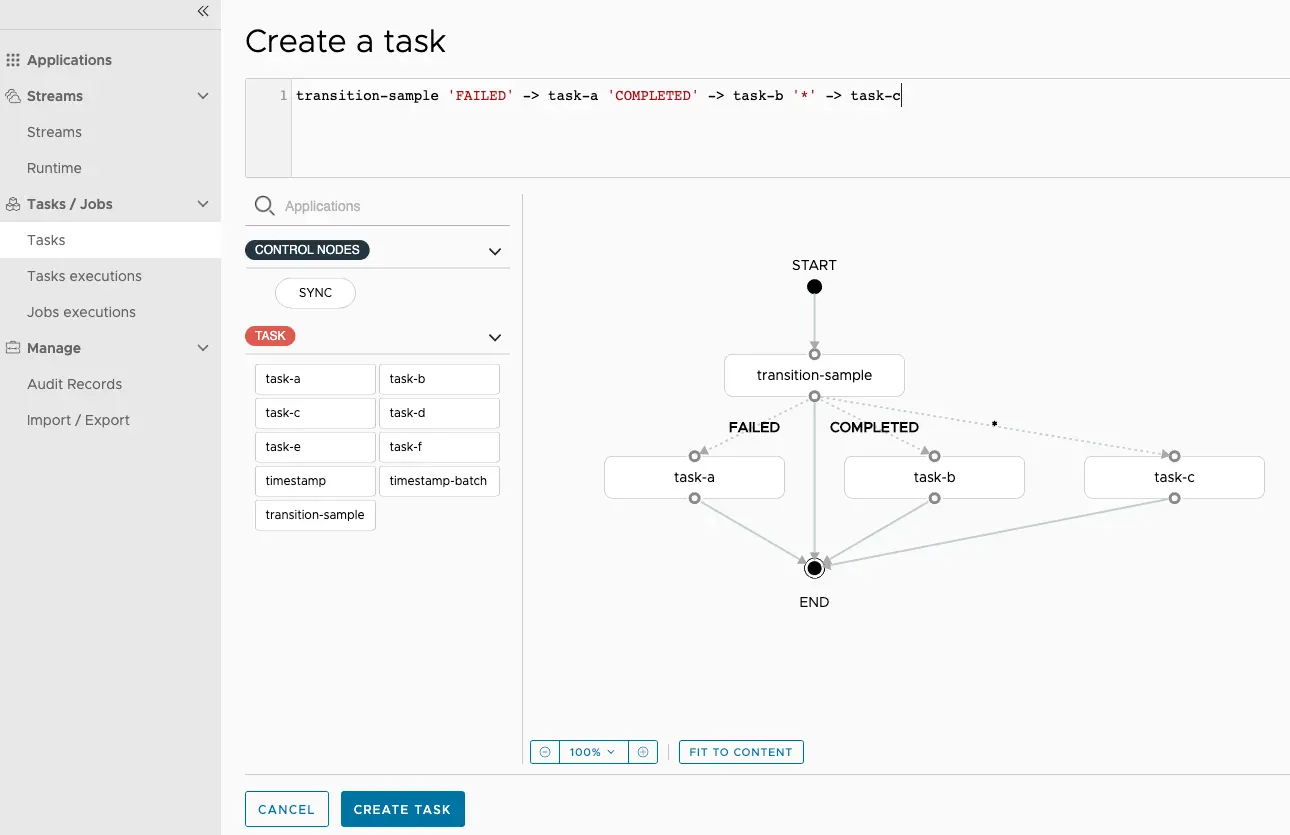
이제 페이지 하단에 있는 Create Task 버튼을 눌러보자. Confirm Task Creation을 요구하는 대화 상자가 나타날 거다. 이제 다음 이미지와 같이 Name 필드에 composed 태스크 이름으로 anothertransition을 입력하고 Create the task 버튼을 클릭한다:
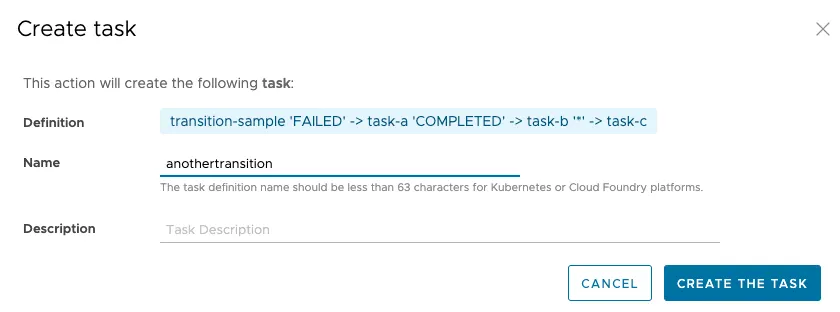
이 태스크를 실행하려면 다음 이미지와 같이 anothertransition Composed Task Runner를 선택해라:
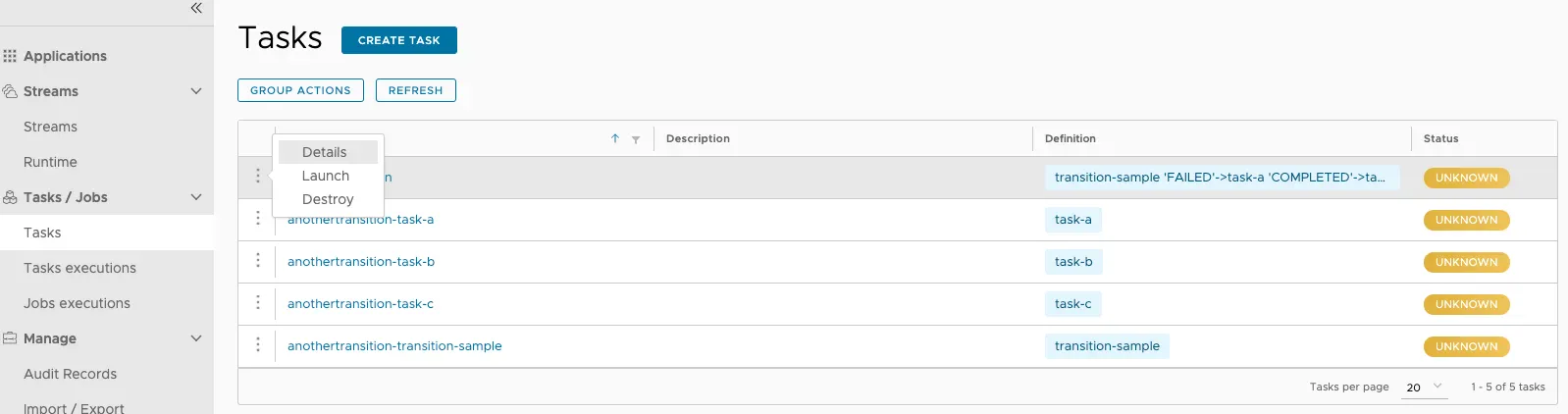
이제 task launch 페이지에서 다음과 같이 값을 설정해준다:
Arguments:
--increment-instance-enabled=true
--interval-time-between-checks=1000
Parameters:
app.anothertransition.transition-sample.taskapp.exitMessage=FOO
launch 페이지가 나타나면 transition-sample 컬럼 아래에서 Application properties에 있는 EDIT 버튼을 클릭해라. 업데이트 대화 상자가 나타나면 exit-message 행에 아래와 같이 FOO를 입력해라:
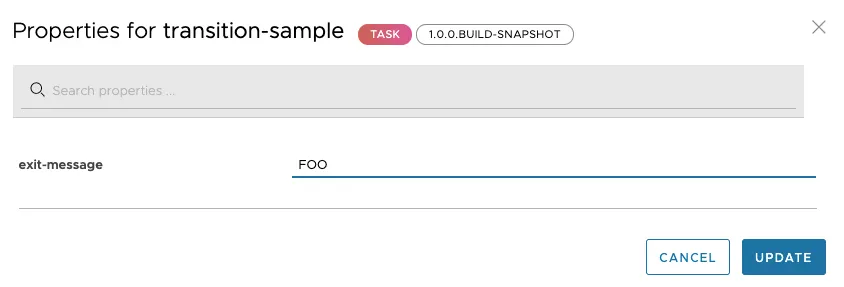
UPDATE 버튼을 클릭해라.
LAUNCH TASK 버튼을 클릭해라.
이제 실제로 FOO 경로대로 따라갔는지 확인해보자. task 페이지에서 Eexecutions 탭을 누르면 된다:

이렇게하면 와일드카드가 다른 모든 종료 메세지를 받아낸다는 것을 확인할 수 있다. anothertransition-task-c가 실행된 것을 보면 알 수 있다.
Split Execution
동시에 여러 가지 태스크를 실행하고 싶다면 어떨까? Composed Task DSL은 split 개념을 지원하기 때문에 가능하다. 태스크 정의 DSL은 동시에 여러 태스크 앱들을 실행할 수 있는 split 개념을 지원한다. 각 split은 less than <, greater than > 기호 안에 태스크 리스트를 가지고 있으며, 각 태스크들은 이중 파이프 기호(||)로 구분한다.
예를 들어 세 가지 태스크를 동시에 시작할 땐 DSL을 다음과 같이 작성한다:
<task-a || task-b || task-c>
split과 transition을 함께 쓸 수 있다는 것을 보여주기 위해서, 이번에는 split과 transition을 모두 가지는 composed 태스크를 만들어 보겠다. Spring Cloud Data Flow UI에서 split 그래프 샘플을 생성하려면, 대시보드 왼편에 있는 Tasks 탭을 클릭한 다음, 페이지 상단의 CREATE TASK 버튼을 눌러라. 이제 아래 표현식을 복사해서 페이지 상단에 있는 텍스트 상자에 붙여넣어라:
<task-a || task-b || task-c> && transition-sample 'FAILED' -> task-d 'COMPLETED' -> task-e '*' -> task-f
아래 이미지와 같은 그래프가 생기는 걸 볼 수 있다:
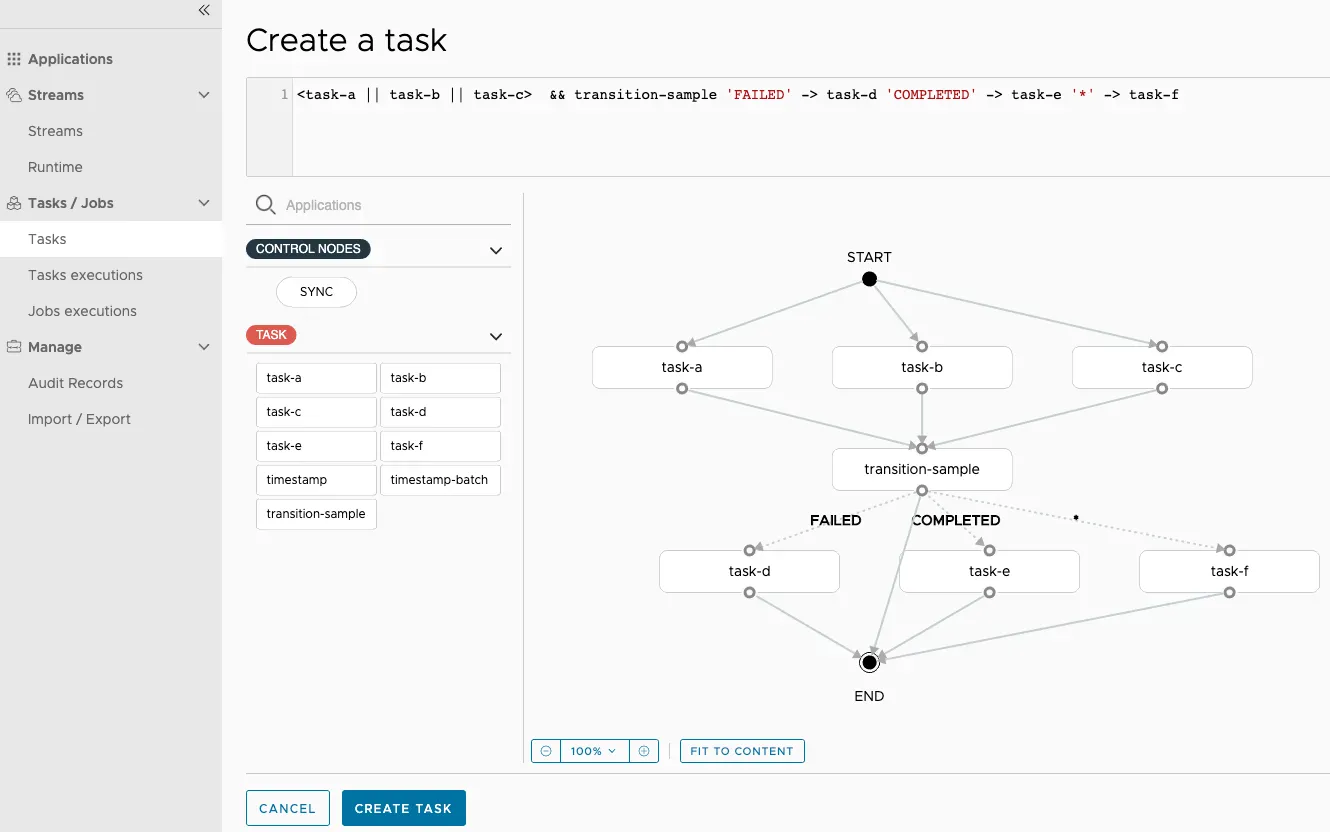
이제 페이지 하단에 있는 Create Task 버튼을 눌러보자. Confirm Task Creation을 요구하는 대화 상자가 나타날 거다. 이제 다음 이미지와 같이 Name 필드에 composed 태스크 이름으로 splitgraph를 입력하고 Create the task 버튼을 클릭한다:
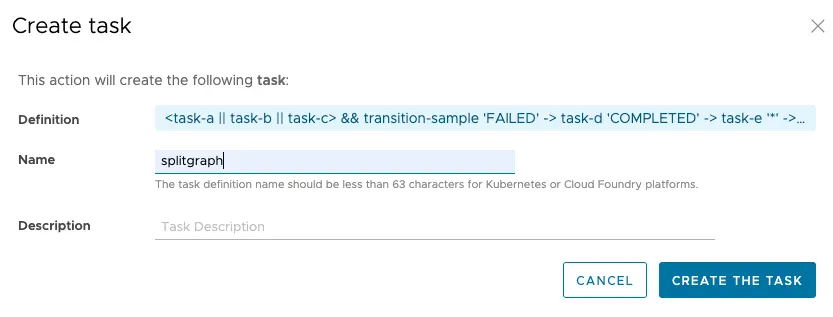
다음 이미지와 같이 실행할 splitgraph Composed Task Runner를 선택해라:
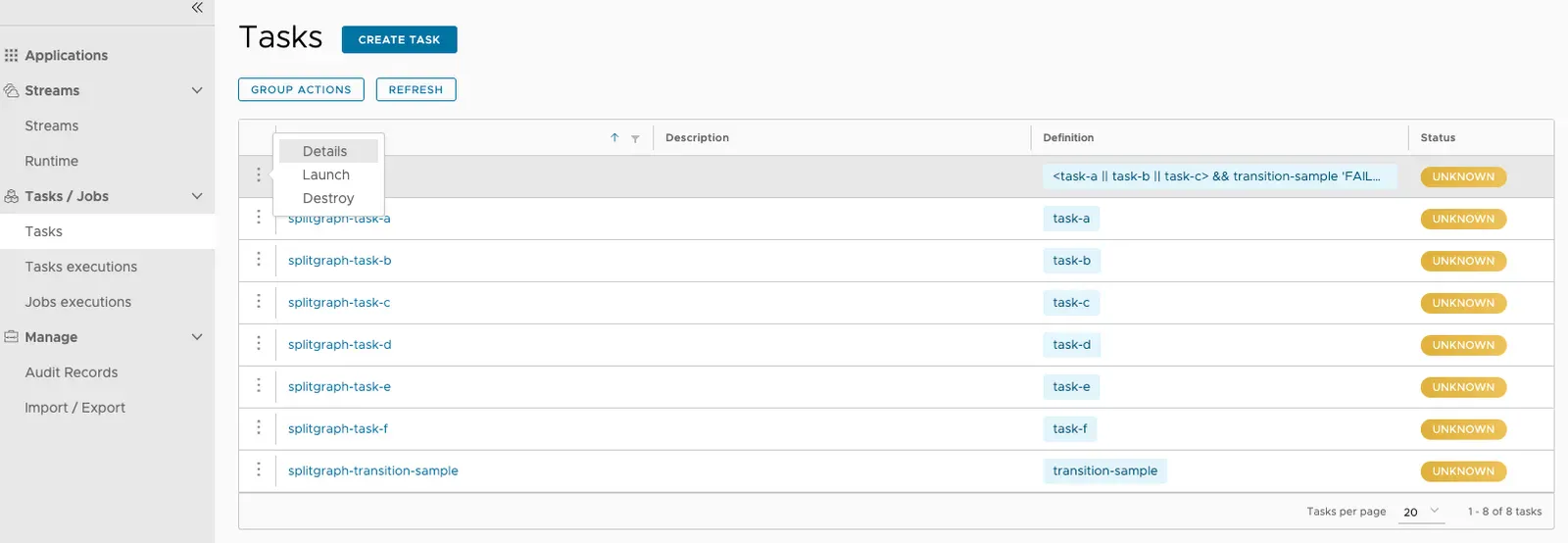
task launch 페이지에서 composed task runner를 설정해보자. 아래와 같이 Global 컬럼 밑에서 CTR properties에 있는 EDIT 버튼을 클릭하면 된다:
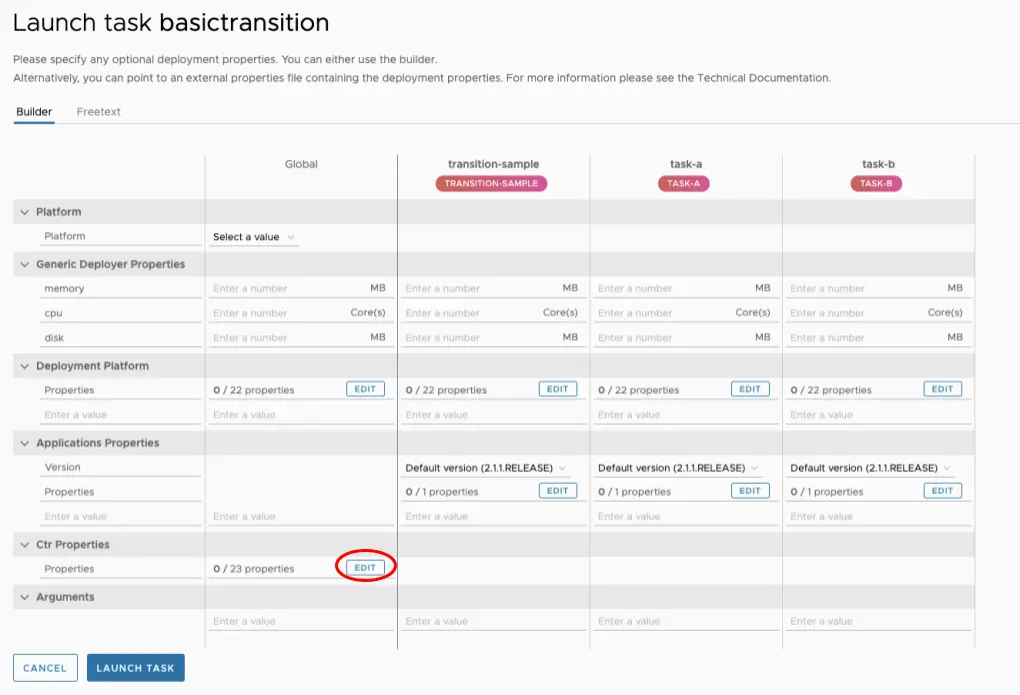
이번에는:
interval-time-between-checks필드에1000을 입력한다- thread-core-pool-size 필드에
4를 입력한다 - closecontext-enabled 필드에
true를 입력한다
다음과 같이 보이면 된다:
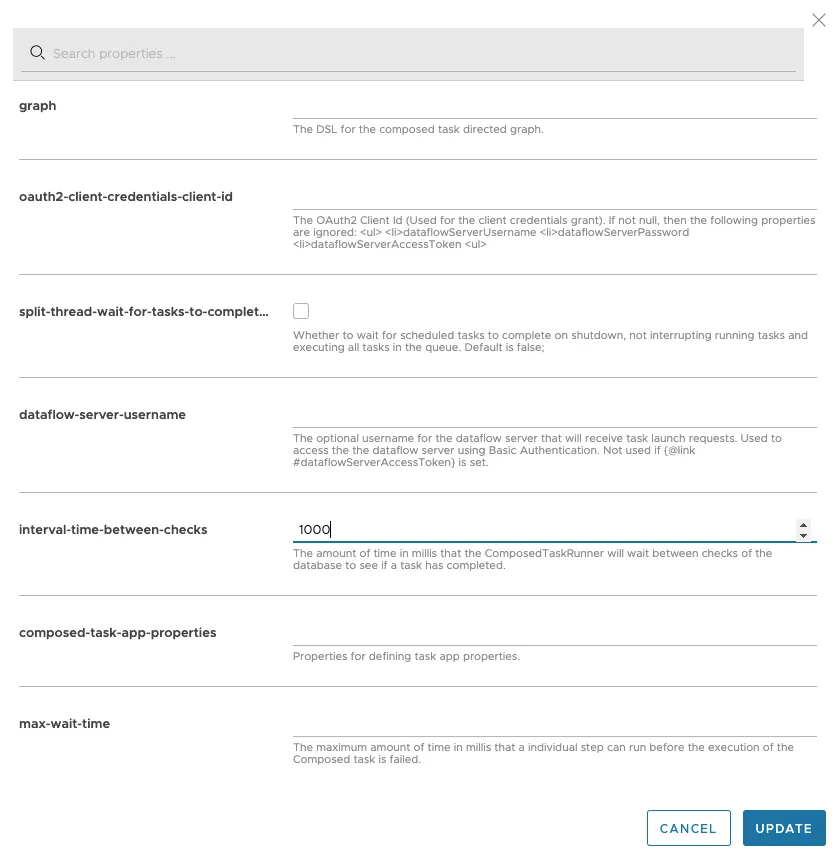
UPDATE 버튼을 클릭해라.
transition-sample 컬럼 아래에서 Application properties에 있는 EDIT 버튼을 클릭해라. 업데이트 대화 상자가 나타나면 exit-message 행에 아래와 같이 FOO를 입력해라:
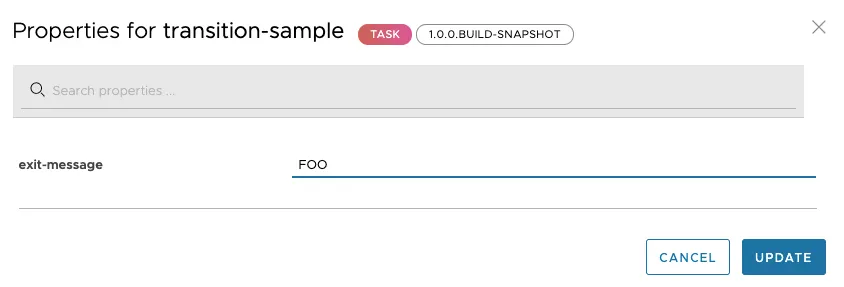
UPDATE 버튼을 클릭한다.
LAUNCH TASK 버튼을 클릭한다.
모든 태스크가 실행되었는지와 실제로 FOO 경로대로 따라갔는지를 검증해보자. 페이지 왼편에 있는 Task executions 탭을 클릭하면 된다:
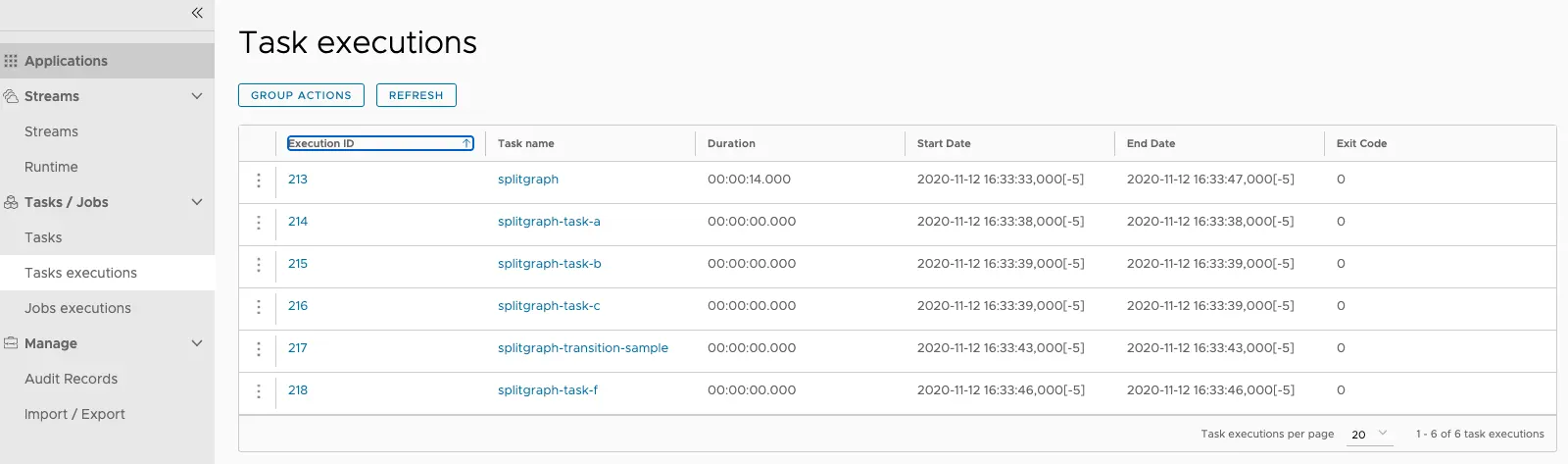
이 예제에선 CTR이 transition 앱을 시작하기 전에 먼저 splitgraph-task-a, splitgraph-task-b, splitgraph-task-c가 동시에 실행되었음을 알 수 있다. 처음보는 인자 --split-thread-core-pool-size=4도 추가했었다. 이 인자는 composed task runner는 기본적으로 4개의 앱을 동시에 실행할 수 있다는 뜻이다.
Arguments and Properties
다시 돌아가서, 커맨드라인에 넣었던 것들은 죄다 뭐였을까? 사실 이 예시에선 커맨드라인 인자와 프로퍼티 사용법을 모두 보여주고 싶었다. Composed Task Runner의 프로퍼티를 설정할 땐 아래 인자들을 사용했었다:
interval-time-between-checks=1000은Composed Task Runner가 태스크가 완료됐는지 확인할 때마다 1초씩 대기한다는 뜻이다 (디폴트는 10초다).split-thread-core-pool-size=4는 동시에 최대 4개의 태스크를 실행하고 싶다는 뜻이다.closecontext-enabled=true는Composed Task Runner를 실행할 때 스프링 컨텍스트를 close하고 싶다는 뜻이다.
split을 사용할 땐 반드시 위와 같이spring.cloud.task.closecontext-enabled프로퍼티를 설정해줘야 한다.
Configuring Your Split
앞 섹션에서 보여준 예제에선 spring.cloud.task.closecontext-enabled, split-thread-core-pool-size 프로퍼티를 사용해 composed 태스크의 split 동작을 설정했었다. split을 사용할 땐 아래 프로퍼티들도 사용할 수 있다:
spring.cloud.task.closecontext-enabled: split을 사용할 땐 이 프로퍼티는true로 설정해야 한다 (split 지원을 위해 스레드들을 할당했기 때문에). 그렇지 않으면 컨텍스트가 close되지 않는다.split-thread-core-pool-size: composed 태스크의 split에 필요한 초기 스레드 수를 설정한다. split에 포함된 각 태스크 앱을 실행하려면 스레드가 필요하다. (1이 디폴트)split-thread-max-pool-size: 최대로 할당할 스레드 수.split-thread-queue-capacity: 모든 스레드가 사용 중일 때, 새 스레드 할당 전 대기열에 넣어야 하는 태스크 수.
Basic Split Sizing
가장 간단한 split 설정은 split-thread-core-pool-size 프로퍼티를 설정하는 거다. 아마 그래프를 보고 가장 태스크 수가 많은 split의 태스크 수를 세어보고 싶을 거다. 이 숫자가 바로 필요한 스레드 수다. 스레드 수를 설정할 땐 이 split-thread-core-pool-size 프로퍼티를 사용한다 (기본값은 1). 예를 들어, <AAA || BBB || CCC> && <DDD || EEE>와 같은 정의는 split-thread-core-pool-size 3이 필요하다. 가장 큰 split에 태스크가 3개 있기 때문이다. 2로 설정하게 되면, AAA와 BBB는 병렬로 실행되지만, CCC는 AAA나 BBB가 완료될 때까지 기다릴 거다. 이후 DDD와 EEE는 병렬로 실행된다.
Restarting Composed Task Runner when task app fails
Spring Cloud Data Flow에선 composed 태스크 안에 있는 태스크 앱이 실패하면 composed 태스크를 다시 실행할 수 있다. 워크플로 안에 있는 태스크 애플리케이션이 0이 아닌 exitCode를 반환하면 실패한 것으로 간주 한다.
Detecting a failed composed task
composed 태스크를 기동하면, Composed Task Runner라는 애플리케이션이 composed 태스크의 실행을 관리한다. Composed Task Runner는 스프링 배치를 사용해서 만들었기 때문에, Spring Cloud Data Flow에서 composed 태스크 실행의 성공/실패 여부를 추적할 땐 Job Executions 페이지를 사용한다.
워크플로를 관리하는 composed 태스크 job이 실패했을 때는, Command Line Runner에 연결되는 종료 코드는
0이 된다. 이는 배치 job의 디폴트 부팅 동작에 해당한다. 하지만 composed job이 실패했을 땐 종료 코드1이 필요하다면, composed task runner에spring.cloud.task.batch.fail-on-job-failure프로퍼티를true로 설정해라.
Example
이번에는 conditional execution을 이용한 간단한 composed 태스크를 예시로 다뤄보자:
task-a && task-b && task-c
my-composed-task라는 composed 태스크를 생성했고, 이제 UI를 사용해 기동시켜볼 참이라고 해보자:
-
아래와 같이
play버튼을 눌러 기동시킨다: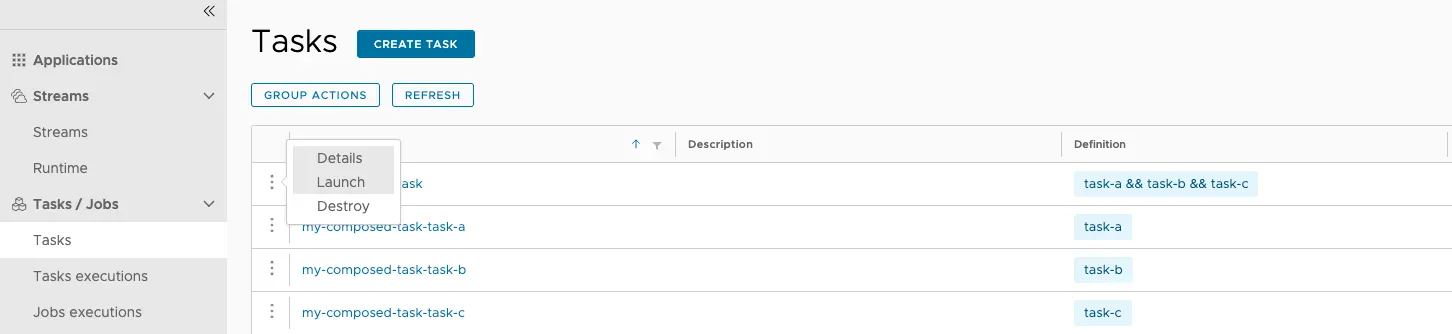
-
launch page가 뜨면
LAUNCH TASK버튼을 누른다. -
my-composed-task실행을 완료했더니,task-b에는 애플리케이션이 0 이외의exitCode를 반환했음을 의미하는ERROR가 표시된 게 보인다. 페이지 상단의 Executions 탭을 클릭하고 task executions를 보면 확인할 수 있다.my-composed-task-task-b는 종료 코드1로 표시돼 있다. 이 태스크 앱이 composed 태스크 실행을 중지하는 0이 아닌 종료 코드를 반환했다는 뜻이다.
실패의 원인을 알아내고 문제를 해결했다면
my-composed-task를 재시작할 수 있으며, composed task runner는 실패한 태스크 앱을 식별해 다시 실행시킨 다음 해당 지점에서부터 DSL 실행을 이어나간다. -
페이지 왼편에 위치한
Jobs탭을 눌러보자. -
이번엔 실패한
my-composed-task에서 드롭다운 버튼을 누르고 Restart the job을 선택해라:
-
composed 태스크가 완료되면
COMPLETED상태를 가지고 있는 새my-composed-taskjob이 보인다.
-
이제 페이지 왼편에서 Tasks 탭을 클릭하고 Task Definition 페이지가 나타나면 상단의 Executions 탭을 클릭해라.
Composed Task Run이 두 개 있는 것에 주목해라. 첫 번째는task-b에서 실패했던 실패한 composed 태스크 실행 내역이다. 그 다음 두 번째 실행에선my-composed-taskComposed Task Runner가 아래 이미지에서처럼 실패한 태스크 앱(task-b)에서 그래프를 시작하고 composed 태스크를 완료한 것을 확인할 수 있다: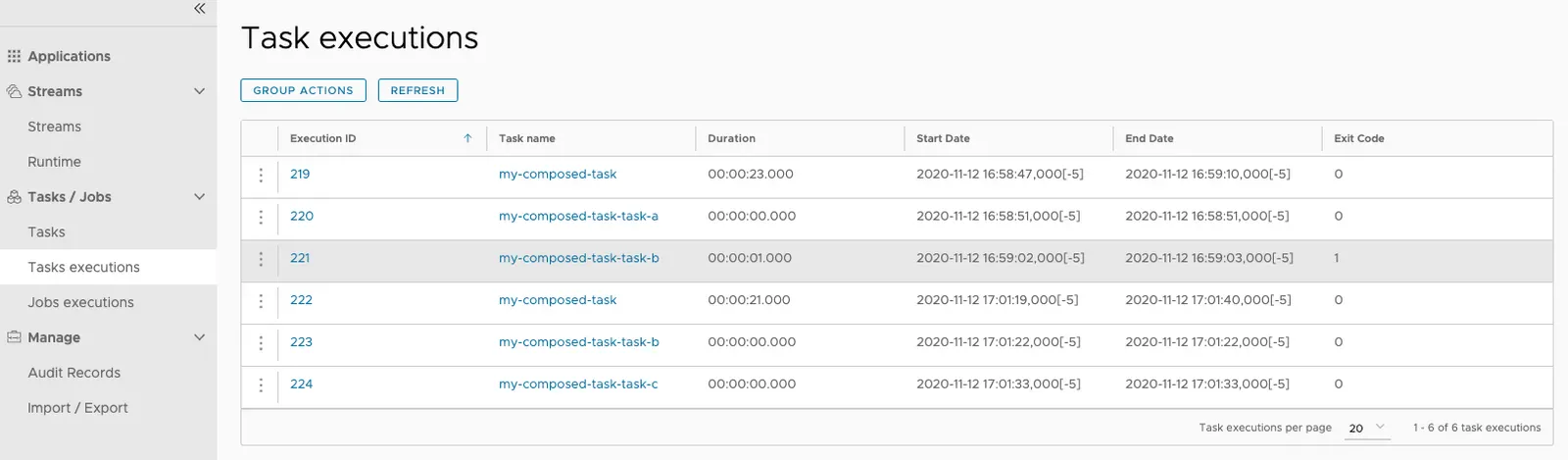
Passing Properties
Spring Cloud Data Flow에선 애플리케이션 프로퍼티와 배포 프로퍼티를 모두 Composed Task Runner와 그래프 안에 있는 태스크 앱들에 전달할 수 있다.
Passing Properties to Tasks in the Graph
그래프 안에 있는 태스크에는 다음 두 가지 방법으로 프로퍼티를 설정할 수 있다:
- 태스크를 정의할 때 프로퍼티를 설정한다.
- composed 태스크 실행 시점에 프로퍼티를 설정한다.
Setting property in the task definition
composed 태스크 정의를 작성할 땐 프로퍼티를 설정할 수 있다. composed 태스크 정의에서 태스크 애플리케이션 이름 오른쪽에 -- 토큰을 추가해 프로퍼티를 넣어주면 된다. 아래 예제를 참고해라:
task-a --myproperty=value1 --anotherproperty=value2 && task-b --mybproperty=value3
위 예제에선 task-a엔 두 가지 프로퍼티를 설정하고, task-b엔 한 가지 프로퍼티를 설정하고 있다.
Setting Property at Composed Task Launch Time
앞 섹션에서 보여줬듯이, 배포 프로퍼티와 애플리케이션 프로퍼티는 task launch 페이지에 있는 builder 탭을 이용해 설정할 수 있다. 하지만 프로퍼티를 직접 텍스트로 입력하고 싶다면 Freetext 탭을 클릭하면 된다.
프로퍼티는 세 가지 요소로 구성한다:
- 프로퍼티 타입: Spring Cloud Data Flow에 이 프로퍼티가
deployment타입인지,app타입인지를 알려준다.- Deployment properties: 태스크 앱 배포를 담당하는 deployer에게 전달할 지시들.
- App properties: 태스크에 앱에 직접 전달할 프로퍼티들.
- 태스크 앱 이름: 프로퍼티를 적용해야 하는 애플리케이션의 레이블 또는 이름.
- 프로퍼티 키: 설정할 프로퍼티의 키.
다음 dsl로 만든 my-composed-task composed 태스크에서, task-a 태스크 앱에 myproperty 프로퍼티를 설정해보자:
task-a && task-b
이럴 땐 다음과 같이 설정할 수 있다:
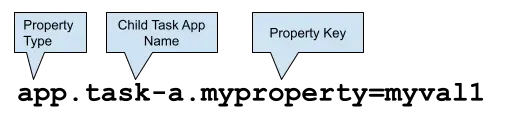
deployer 프로퍼티를 전달할 때도 마찬가지로, 프로퍼티 타입이 deployer라는 점만 빼고는 동일한 형식으로 설정한다. 예를 들어, task-a에 kubernetes.limits.cpu를 설정해야 한다면:
deployer.task-a.kubernetes.limits.cpu=1000m
composed 태스크를 시작하면서 app, deployer 프로퍼티를 설정하는 일은 모두, 다음과 같이 UI의 Freetext 탭을 사용해도 가능하다:
-
아래 이미지에서처럼, 실행해야 하는 composed 태스크 정의 옆에 있는
Launch항목을 눌러 composed 태스크를 시작한다: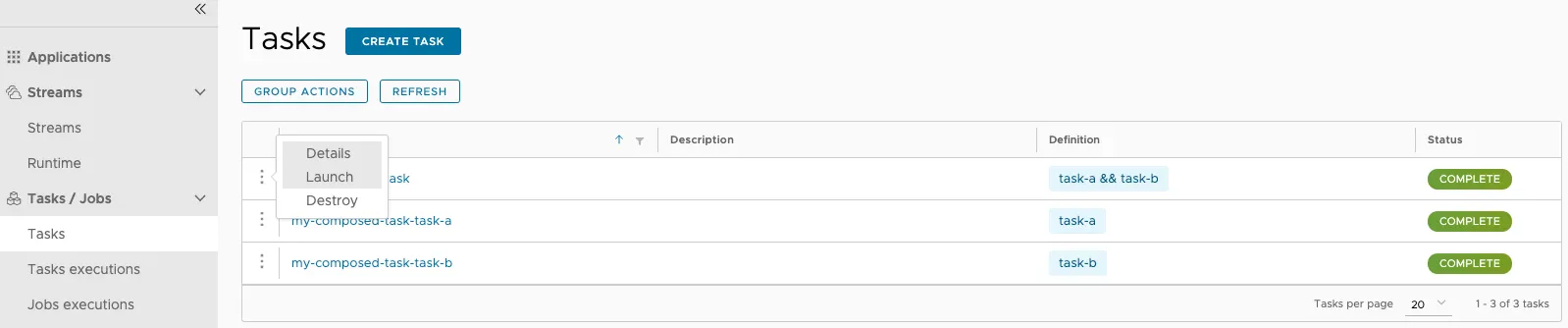
-
Properties텍스트 상자에서 다음과 같이 프로퍼티를 설정한다: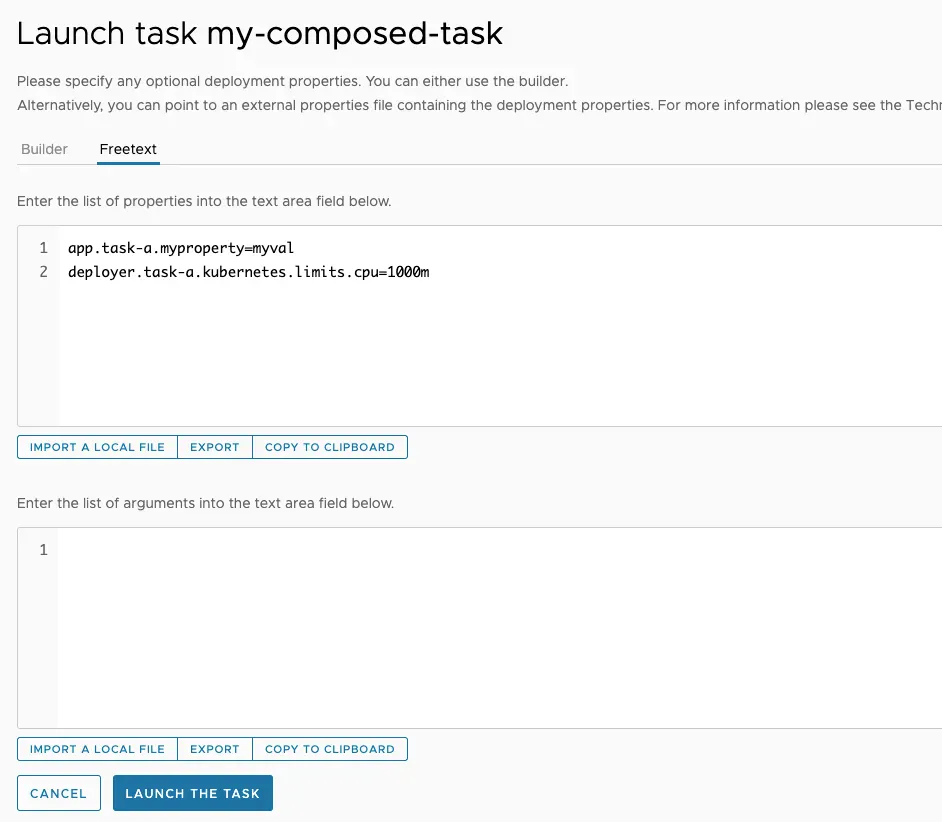
-
이제 LAUNCH TASK 버튼을 누른다.
기동 시점에 설정한 프로퍼티는 태스크 정의 시점에 설정한 프로퍼티보다 우선 순위가 높다. 예를 들어 composed 태스크 정의에도
myproperty프로퍼티가 설정돼 있고 실행 시점에도 같은 프로퍼티를 설정해준다면, 실행 시 설정한 값을 사용한다.
Setting Arguments at Composed Task Launch Time
앞 섹션에서 보여줬듯이, 인자는 task launch 페이지에 있는 builder 탭을 이용해 설정할 수 있다. 하지만 인자를 직접 텍스트로 입력하고 싶다면 Freetext 탭을 클릭하면 된다.
세 가지 요소로 프로퍼티를 구성한다:
- 인자 타입: 항상
app타입이다. - 태스크 앱 이름: 프로퍼티를 적용해야 하는 애플리케이션의 레이블 또는 이름.
- 인덱스: 인자를 추가할 위치 (zero base).
다음 dsl로 만든 my-composed-task composed 태스크에서, task-a 태스크 앱에 myargumentA, myargumentB 인자를 설정해보자:
task-a && task-b
이럴 땐 다음과 같이 설정할 수 있다:
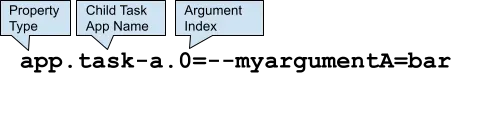
다음과 같이 UI에서 Freetext 탭을 사용하면, composed 태스크를 시작하면서 인자를 설정할 수 있다:
-
아래 이미지에서처럼, 실행해야 하는 composed 태스크 정의 옆에 있는
Launch항목을 눌러 composed 태스크를 시작한다: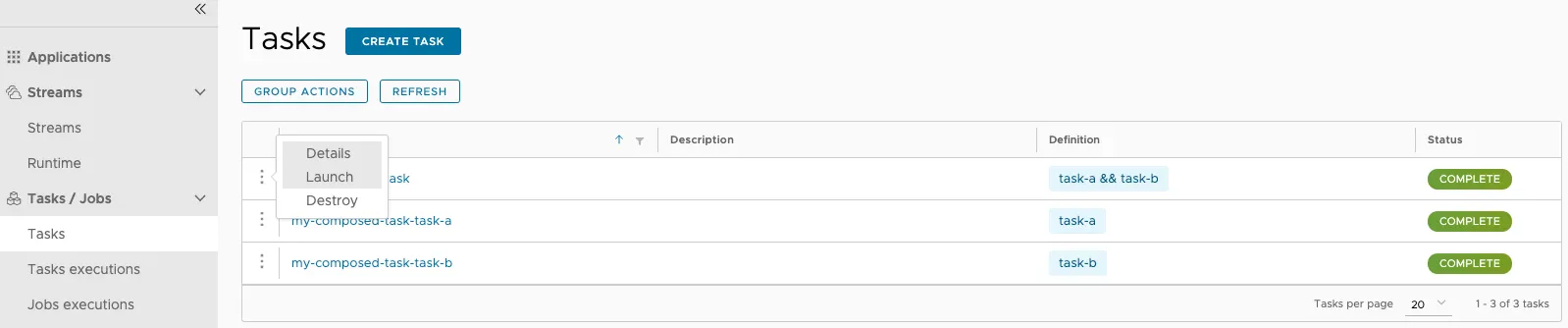
-
Arguments텍스트 상자에서 다음과 같이 인자를 설정한다: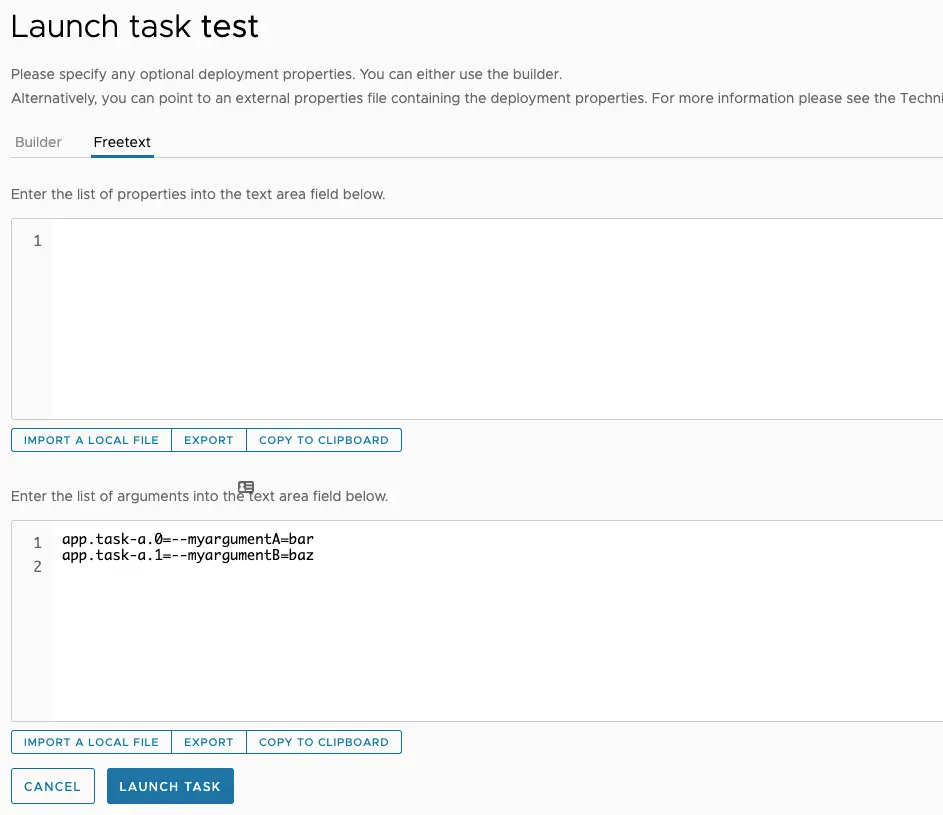
-
이제 LAUNCH TASK 버튼을 누른다.
Passing Properties to Composed Task Runner
세 가지 요소로 프로퍼티를 구성한다:
- 프로퍼티 타입: Spring Cloud Data Flow에 이 프로퍼티가
deployment타입인지,app타입인지를 알려준다.- Deployment properties: 태스크 앱 배포를 담당하는 deployer에게 전달할 지시들.
- App properties: 태스크에 앱에 직접 전달할 프로퍼티들.
- Composed 태스크 애플리케이션 이름: composed task runner 앱의 이름.
- 프로퍼티 키: 설정할 프로퍼티의 키.
다음 프로퍼티들을 Composed Task Runner에 전달하는 composed 태스크를 시작해보자:
increment-instance-enabled: 파라미터 변경이 없이 같은Composed Task Runner인스턴스를 재실행할 수 있게 해주는app프로퍼티.kubernetes.limits.cpu: composed task runner에 쿠버네티스 CPU 제한을 설정하는deployer프로퍼티.
UI에서 composed 태스크를 시작하고 Composed Task Runner에 app, deployer 프로퍼티 설정하는 일은 다음과 같이 진행할 수 있다:
-
아래 이미지에서처럼, 실행해야 하는 composed 태스크 정의 옆에 있는
play버튼을 눌러 composed 태스크를 시작한다: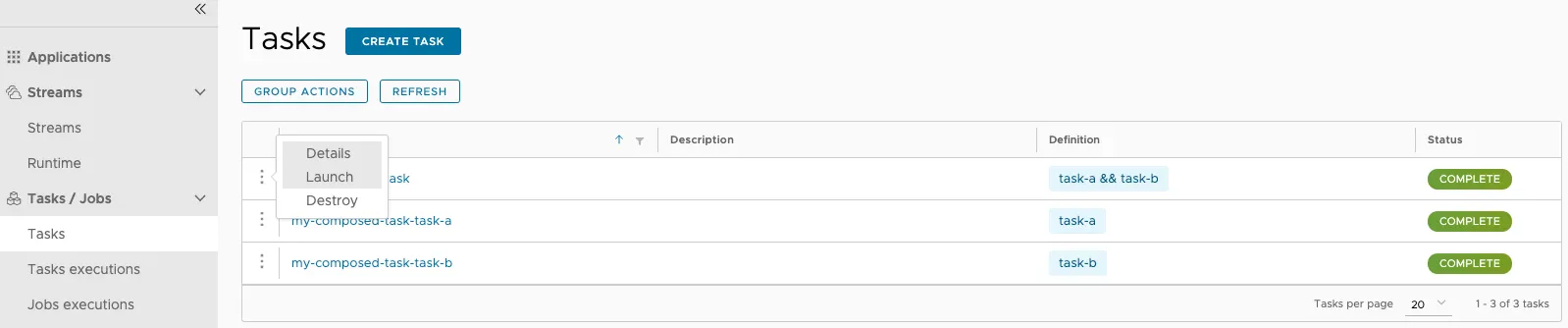
-
properties텍스트 상자에서 다음과 같이 프로퍼티를 설정한다: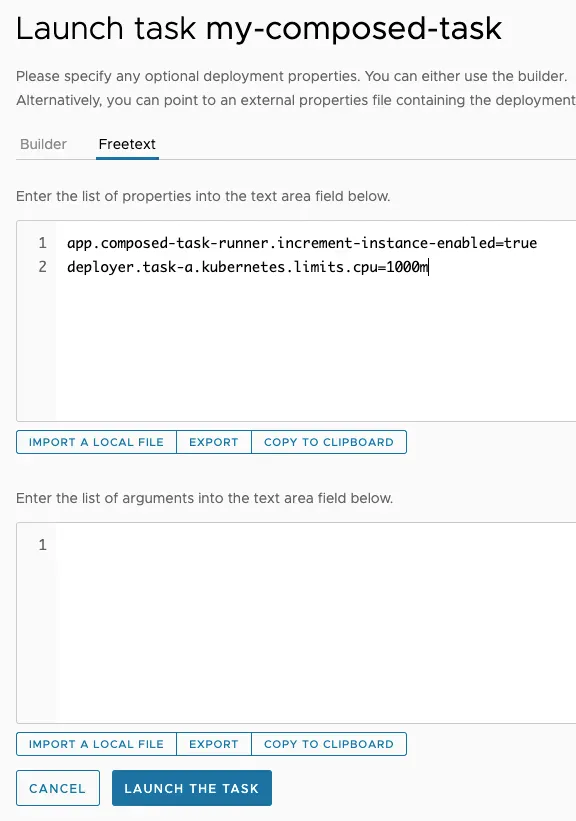
-
LAUNCH TASK 버튼을 누른다.
Launching Composed Task using RESTful API
이번 섹션에선 composed-task를 생성하고 실행하는 또 다른 방법을 보여준다.
이번에는 다음과 같은 composed 태스크 정의를 사용하는 my-composed-task를 만들어보려 한다:
task-a && task-b
curl 명령어는 다음과 같다:
curl 'http://localhost:9393/tasks/definitions' --data-urlencode "name=my-composed-task" --data-urlencode "definition=task-a && task-b"
Spring Cloud Data Flow 서버는 다음과 같은 응답을 보낼 거다:
HTTP/1.1 200
Content-Type: application/hal+json
Transfer-Encoding: chunked
Date: Fri, 17 Jan 2020 16:19:04 GMT
{"name":"my-composed-task","dslText":"task-a && task-b","description":"","composed":true,"lastTaskExecution":null,"status":"UNKNOWN","_links":{"self":{"href":"http://localhost:9393/tasks/definitions/my-composed-task"}}}
my-composed-task가 생성되었는지 검증해보려면, curl 명령어를 다시 날려보면 된다:
curl 'http://localhost:9393/tasks/definitions?page=0&size=10&sort=taskName' -i -X GET
Spring Cloud Data Flow 서버는 다음과 같은 응답을 보낼 거다:
HTTP/1.1 200
Content-Type: application/hal+json
Transfer-Encoding: chunked
Date: Fri, 17 Jan 2020 16:24:39 GMT
{"_embedded":{"taskDefinitionResourceList":[{"name":"my-composed-task","dslText":"task-a && task-b","description":"","composed":true,"lastTaskExecution":null,"status":"UNKNOWN","_links":{"self":{"href":"http://localhost:9393/tasks/definitions/my-composed-task"}}},{"name":"my-composed-task-task-a","dslText":"task-a","description":null,"composed":false,"lastTaskExecution":null,"status":"UNKNOWN","_links":{"self":{"href":"http://localhost:9393/tasks/definitions/my-composed-task-task-a"}}},{"name":"my-composed-task-task-b","dslText":"task-b","description":null,"composed":false,"lastTaskExecution":null,"status":"UNKNOWN","_links":{"self":{"href":"http://localhost:9393/tasks/definitions/my-composed-task-task-b"}}}]},"_links":{"self":{"href":"http://localhost:9393/tasks/definitions?page=0&size=10&sort=taskName,asc"}},"page":{"size":10,"totalElements":3,"totalPages":1,"number":0}}
task-a에 아래와 같은 프로퍼티를 사용해서 my-composed-task를 실행해보자:
app.task-a.my-prop=goodapp.task-b.my-prop=great
아래 curl 명령어를 실행해 태스크를 실행해라:
curl 'http://localhost:9393/tasks/executions' -i -X POST -d 'name=my-composed-task&properties=app.task-a.my-prop=good,%20app.task-b.my-prop=great'
Spring Cloud Data Flow 서버는 다음과 같은 응답을 보낼 거다:
HTTP/1.1 201
Content-Type: application/json
Transfer-Encoding: chunked
Date: Fri, 17 Jan 2020 16:33:06 GMT
my-composed-task가 실행되었는지 검증해보려면, curl 명령어를 다시 날려보면 된다:
curl 'http://localhost:9393/tasks/executions?page=0&size=10' -i -X GET
Spring Cloud Data Flow 서버는 다음과 같은 응답을 보낼 거다:
HTTP/1.1 200
Content-Type: application/hal+json
Transfer-Encoding: chunked
Date: Fri, 17 Jan 2020 16:35:42 GMT
{"_embedded":{"taskExecutionResourceList":[{"executionId":285,"exitCode":0,"taskName":"my-composed-task-task-b","startTime":"2020-01-17T11:33:24.000-0500","endTime":"2020-01-17T11:33:25.000-0500","exitMessage":null,"arguments":["--spring.cloud.task.parent-execution-id=283","--spring.cloud.data.flow.platformname=default","--spring.cloud.task.executionid=285"],"jobExecutionIds":[],"errorMessage":null,"externalExecutionId":"my-composed-task-task-b-217b8de4-8877-4350-8cc7-001a4347d3b5","parentExecutionId":283,"resourceUrl":"URL [file:////Users/glennrenfro/project/spring-cloud-dataflow-samples/pauseasec/target/pauseasec-1.0.0.BUILD-SNAPSHOT.jar]","appProperties":{"spring.datasource.username":"******","my-prop":"great","spring.datasource.url":"******","spring.datasource.driverClassName":"org.mariadb.jdbc.Driver","spring.cloud.task.name":"my-composed-task-task-b","spring.datasource.password":"******"},"deploymentProperties":{"app.task-b.my-prop":"great"},"taskExecutionStatus":"COMPLETE","_links":{"self":{"href":"http://localhost:9393/tasks/executions/285"}}},{"executionId":284,"exitCode":0,"taskName":"my-composed-task-task-a","startTime":"2020-01-17T11:33:15.000-0500","endTime":"2020-01-17T11:33:15.000-0500","exitMessage":null,"arguments":["--spring.cloud.task.parent-execution-id=283","--spring.cloud.data.flow.platformname=default","--spring.cloud.task.executionid=284"],"jobExecutionIds":[],"errorMessage":null,"externalExecutionId":"my-composed-task-task-a-0806d01f-b08a-4db5-a4d2-ab819e9df5df","parentExecutionId":283,"resourceUrl":"org.springframework.cloud.task.app:timestamp-task:jar:2.1.0.RELEASE","appProperties":{"spring.datasource.username":"******","my-prop":"good","spring.datasource.url":"******","spring.datasource.driverClassName":"org.mariadb.jdbc.Driver","spring.cloud.task.name":"my-composed-task-task-a","spring.datasource.password":"******"},"deploymentProperties":{"app.task-a.my-prop":"good"},"taskExecutionStatus":"COMPLETE","_links":{"self":{"href":"http://localhost:9393/tasks/executions/284"}}},{"executionId":283,"exitCode":0,"taskName":"my-composed-task","startTime":"2020-01-17T11:33:12.000-0500","endTime":"2020-01-17T11:33:33.000-0500","exitMessage":null,"arguments":["--spring.cloud.data.flow.platformname=default","--spring.cloud.task.executionid=283","--spring.cloud.data.flow.taskappname=composed-task-runner"],"jobExecutionIds":[75],"errorMessage":null,"externalExecutionId":"my-composed-task-7a2ad551-a81c-46bf-9661-f9d5f78b27c4","parentExecutionId":null,"resourceUrl":"URL [file:////Users/glennrenfro/project/spring-cloud-task-app-starters/composed-task-runner/apps/composedtaskrunner-task/target/composedtaskrunner-task-2.1.3.BUILD-SNAPSHOT.jar]","appProperties":{"spring.datasource.username":"******","spring.datasource.url":"******","spring.datasource.driverClassName":"org.mariadb.jdbc.Driver","spring.cloud.task.name":"my-composed-task","composed-task-properties":"app.my-composed-task-task-a.app.task-a.my-prop=good, app.my-composed-task-task-b.app.task-b.my-prop=great","graph":"my-composed-task-task-a && my-composed-task-task-b","spring.datasource.password":"******"},"deploymentProperties":{"app.composed-task-runner.composed-task-properties":"app.my-composed-task-task-a.app.task-a.my-prop=good, app.my-composed-task-task-b.app.task-b.my-prop=great"},"taskExecutionStatus":"COMPLETE","_links":{"self":{"href":"http://localhost:9393/tasks/executions/283"}}}]},"_links":{"self":{"href":"http://localhost:9393/tasks/executions?page=0&size=10"}},"page":{"size":10,"totalElements":3,"totalPages":1,"number":0}}```
Configuring Composed Task Runner
이 섹션에선 composed task runner를 설정하는 방법에 대해 설명한다.
Launching a Composed Task When Security is Enabled
Spring Cloud Data Flow 인증을 활성화했을 땐 사용자는 세 가지 옵션으로 composed 태스크를 시작할 수 있다:
- 기본 인증: username과 password를 사용한 인증.
- 사용자가 설정하는 액세스 토큰: composed 태스크를 시작할 때
dataflow-server-access-token프로퍼티로 기동 시 사용할 토큰을 제공한다. - Data Flow가 제공하는 유저 토큰:
dataflow-server-use-user-access-token프로퍼티를true로 설정하면, Spring Cloud Data Flow는dataflow-server-access-token프로퍼티를 현재 로그인한 사용자의 액세스 토큰으로 자동으로 채워준다. - 클라이언트 Credentials: composed 태스크를 시작할 때 클라이언트 credential을 통해 액세스 토큰을 획득한다.
Basic Authentication
사용자가 username과 password를 제공하는 방법으로 composed 태스크를 시작하려면:
-
아래 이미지에서처럼, 실행할 composed 태스크 정의 옆에 있는
Launch항목을 눌러 composed 태스크를 시작한다: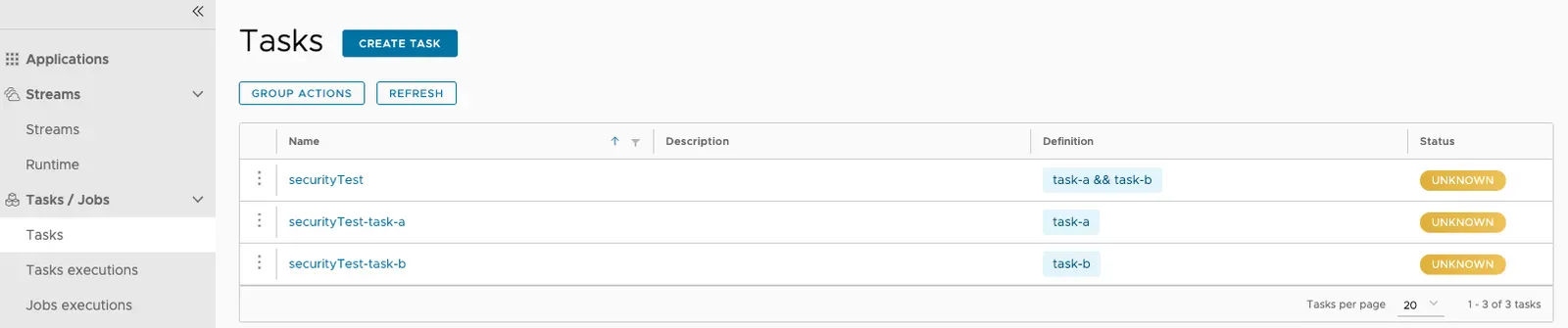
-
이제 task launch 페이지에서
dataflow-server-username,dataflow-server-password필드를 채운다. 아래 보이는 것처럼Global컬럼 아래에서CTR properties에 있는EDIT버튼을 클릭하면 된다: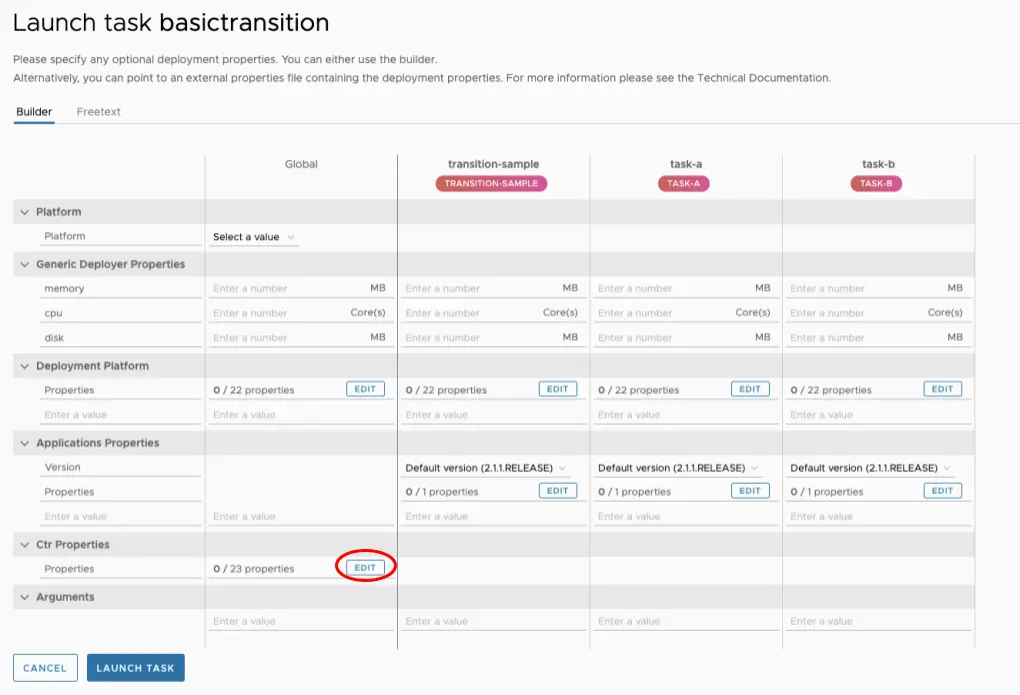
이제 각 필드에
dataflow-server-username과dataflow-server-password를 입력한다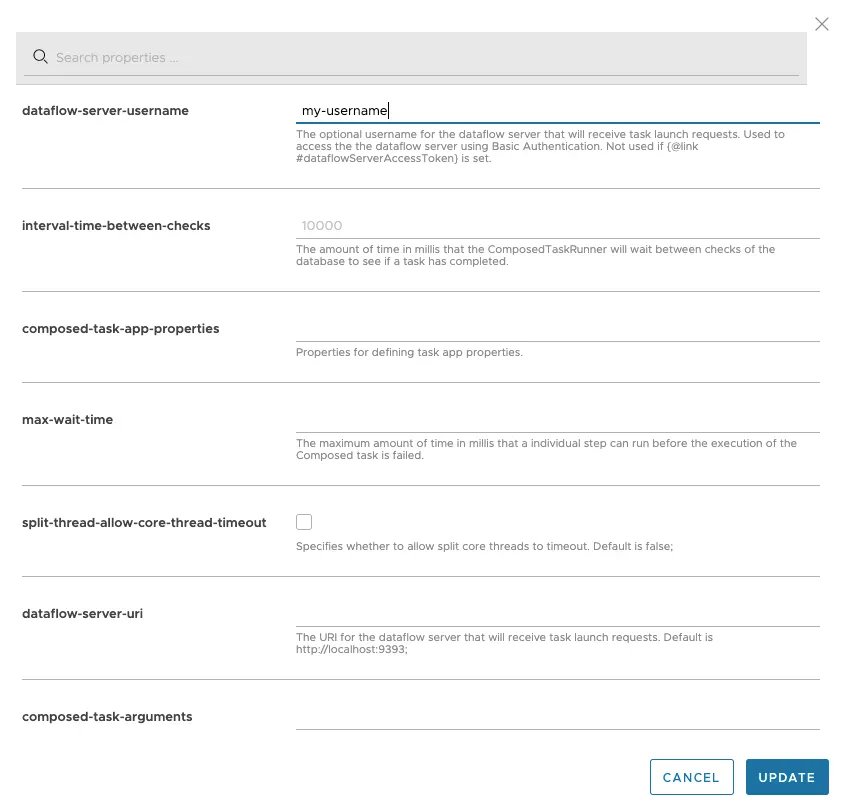
-
UPDATE버튼을 누른다. -
LAUNCH TASK 버튼을 클릭해 composed 태스크를 시작한다.
Using Your Own Access Token
composed 태스크를 특정한 액세스 토큰으로 시작해야 한다면, dataflow-server-access-token 프로퍼티를 사용해 토큰을 전달해라. 그러려면:
-
아래 이미지에서처럼, 실행할 composed 태스크 정의 옆에 있는
Launch항목을 눌러 composed 태스크를 시작한다: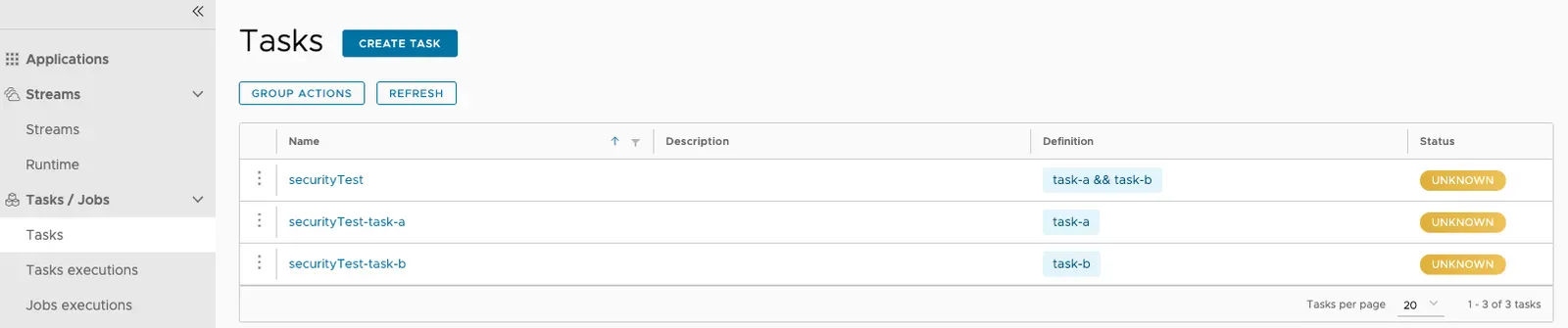
-
이제 task launch 페이지에서
dataflow-server-use-user-access-token을 채운다. 아래 보이는 것처럼Global컬럼 아래에서CTR properties에 있는EDIT버튼을 클릭하면 된다: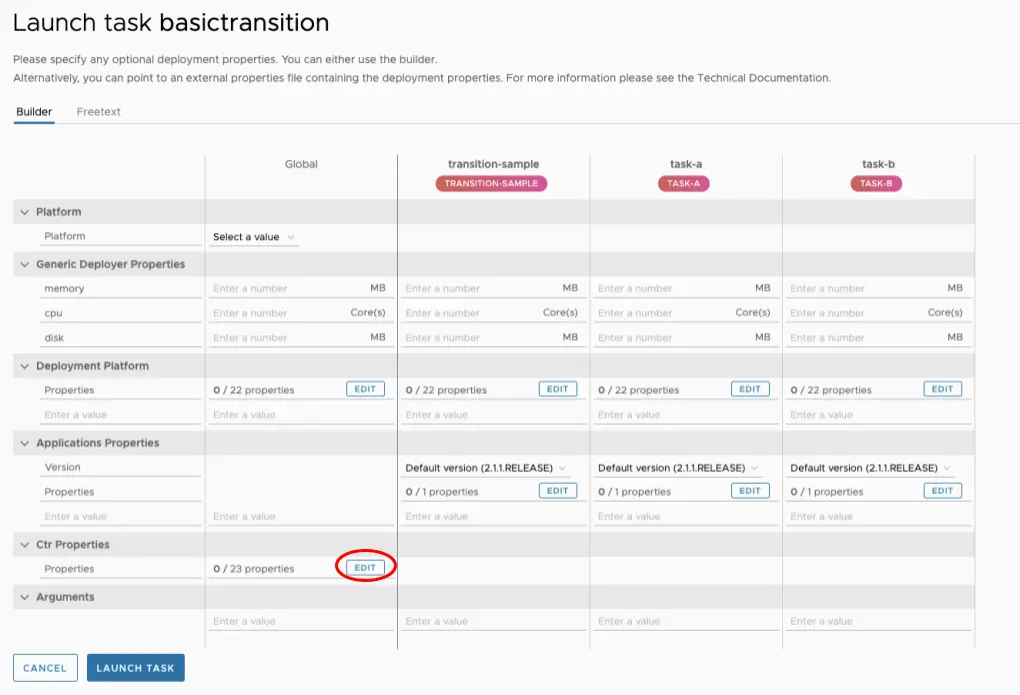
-
이제 이 필드에
dataflow-server-access-token을 입력해라.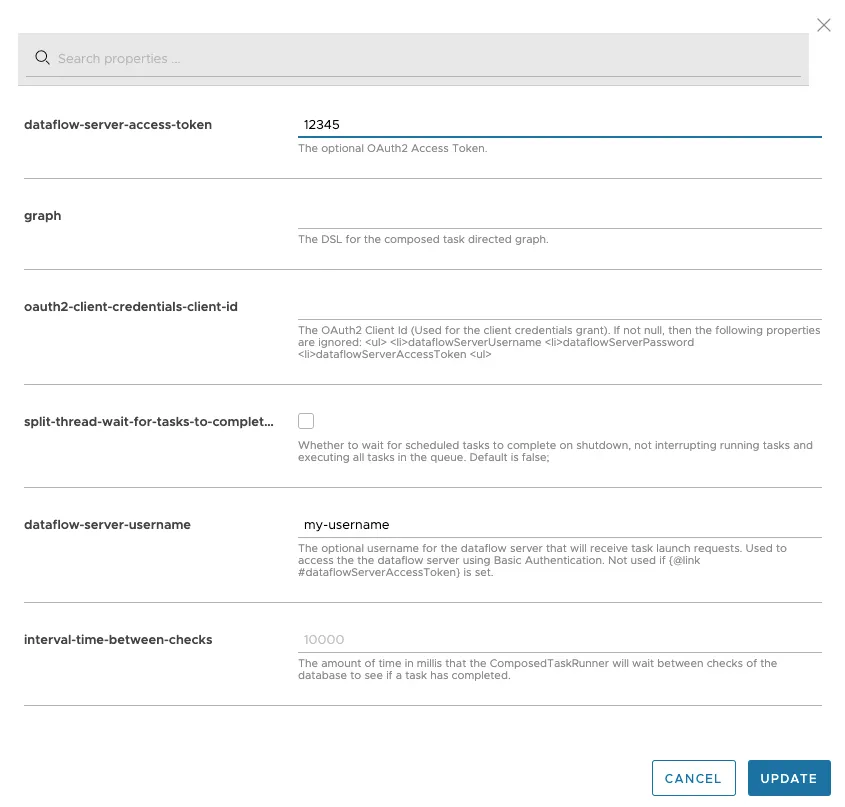
-
LAUNCH TASK 버튼을 클릭해 composed 태스크를 시작한다.
User Access Token
이번에는 dataflow-server-use-user-access-token을 true로 설정해서 composed 태스크를 시작해볼 거다. 그러려면:
-
아래 이미지에서처럼, 실행할 composed 태스크 정의 옆에 있는
Launch항목을 눌러 composed 태스크를 시작한다: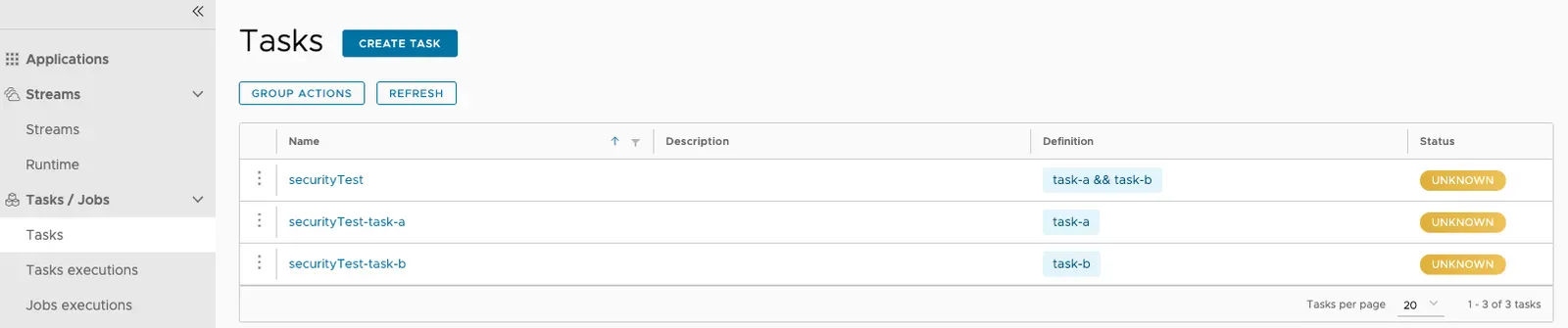
-
이제 task launch 페이지에서
Freetext를 선택하고, arguments 필드에 다음과 같이dataflow-server-use-user-access-token을 입력한다: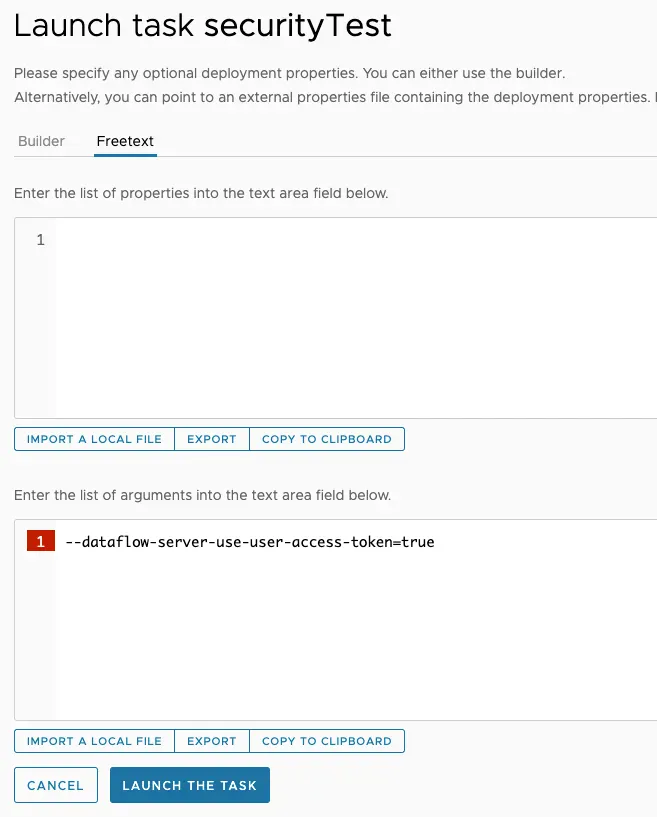
-
UPDATE버튼을 누른다. -
LAUNCH TASK 버튼을 클릭해 composed 태스크를 시작한다.
Client Credentials
composed 태스크가 OAuth 인증 서비스에서 액세스 토큰을 가져와야 할 땐, 다음 프로퍼티를 사용한다:
- oauth2ClientCredentialsClientId
- oauth2ClientCredentialsClientSecret
- oauth2ClientCredentialsTokenUri
- oauth2ClientCredentialsScopes
그러려면:
-
아래 이미지에서처럼, 실행할 composed 태스크 정의 옆에 있는
Launch항목을 눌러 composed 태스크를 시작한다: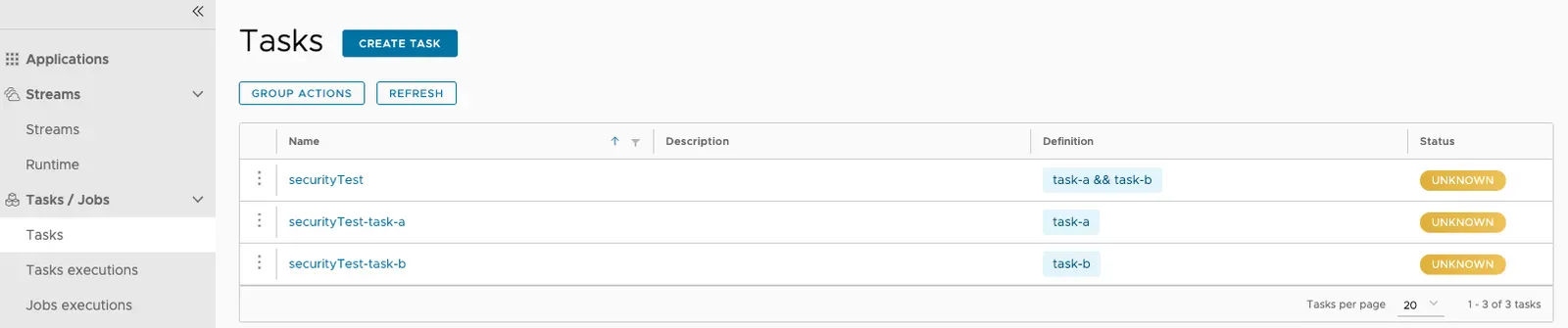
-
이제 task launch 페이지에서 OAuth client credential 프로퍼티를 채운다. 아래 보이는 것처럼
Global컬럼 아래에서CTR properties에 있는EDIT버튼을 클릭하면 된다: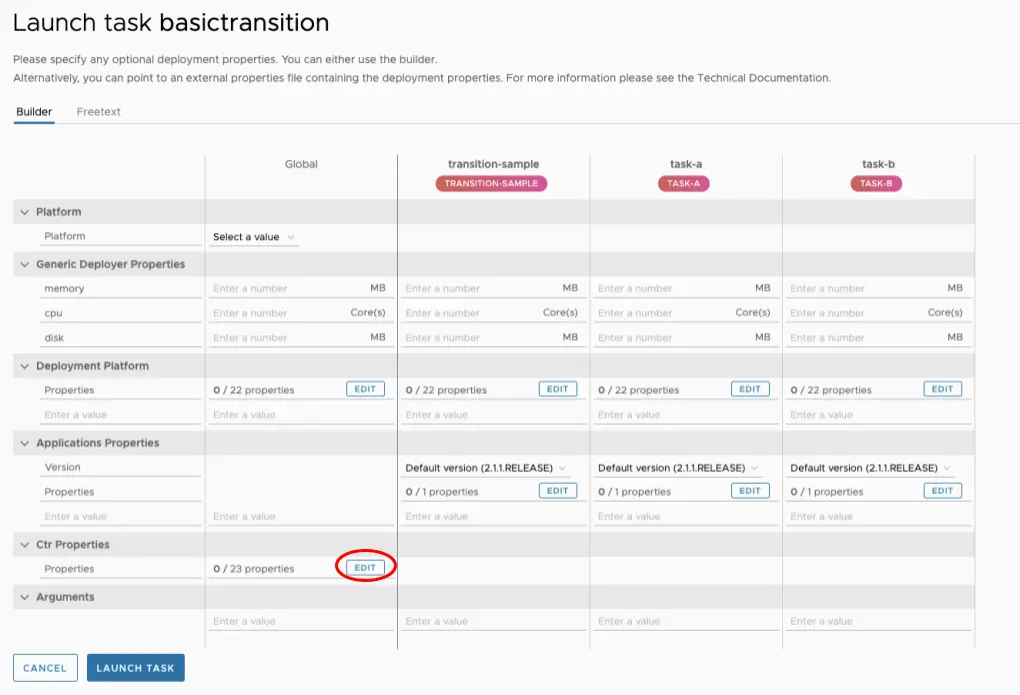
-
이제 각 필드에
oauth2ClientCredentialsClientId,oauth2ClientCredentialsClientSecret,oauth2ClientCredentialsTokenUri,oauth2ClientCredentialsScopes를 입력한다.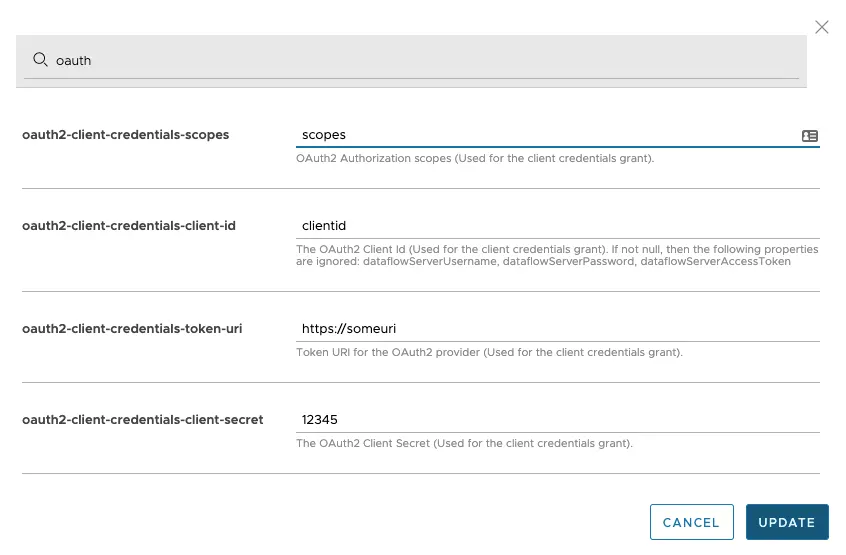
-
LAUNCH TASK 버튼을 클릭해 composed 태스크를 시작한다.
참고: 클라이언트 credential, 그 중에서도 특히 OAuth2 클라이언트 Id를 사용하는 경우,
dataflowServerUsername,dataflowServerPassword,dataflowServerAccessToken프로퍼티는 무시된다.
Configure the URI for Composed Tasks
composed 태스크를 시작하면, Spring Cloud Data Flow는 composed 태스크 그래프의 실행을 관리하기 위해 Composed Task Runner 애플리케이션을 시작한다. 이 애플리케이션은 Spring Cloud Data Flow 태스크 정의를 파싱한 다음, 태스크 정의를 시작하기 위한 RESTful API를 Spring Cloud Data Flow 서버에 다시 호출한다. 각 태스크가 완료되면 다음 태스크 정의를 시작한다. Composed Task Runner가 RESTful API를 호출할 때 사용할 URI를 설정하려면, Spring Cloud Data Flow 서버에 SPRING_CLOUD_DATAFLOW_SERVER_URI 프로퍼티를 설정해야 한다. 아래에선 두 가지 방법을 보여주고 있다:
- Spring Cloud Data Flow 서버를 위한 쿠버네티스 스펙
apiVersion: apps/v1
kind: Deployment
metadata:
...
spec:
...
template:
...
spec:
containers:
env:
...
- name: SPRING_CLOUD_DATAFLOW_SERVER_URI
value: '<URI to your SCDF Server>'
...
- Spring Cloud Data Flow 서버를 위한 클라우드 파운드리 매니페스트.
---
applications:
...
env:
...
SPRING_CLOUD_DATAFLOW_SERVER_URI: <URI to your SCDF Server>
services:
...
Next :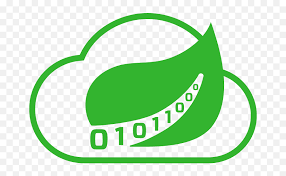 Task & TaskSchedule Java DSL
Task & TaskSchedule Java DSL
태스크를 생성하고 시작할 수 있는 자바 DSL 사용 가이드
전체 목차는 여기에 있습니다.